Cisco Unity Express 3.2-voic systeem Gebruikershandleiding voor geavanceerde functies
|
|
|
- Thomas Pieter-Jan Vink
- 8 jaren geleden
- Aantal bezoeken:
Transcriptie
1 Cisco Unity Express 3.2-voic systeem Gebruikershandleiding voor geavanceerde functies Revisie: 18 maart 2008, Eerste editie: 5 november 2007 Laatst bijgewerkt: 18 maart 2008 Deze handleiding bevat informatie over het gebruik van enkele geavanceerde voic functies van het Cisco Unity Express-voic systeem. In de handleiding wordt beschreven hoe u toegang krijgt tot deze functies door in te bellen op het Cisco Unity Express-systeem met een Cisco Unified IP-telefoon. Tevens wordt informatie gegeven over het gebruik van Cisco VoiceView Express. Gebruik deze handleiding samen met de documenten die worden opgesomd in het gedeelte "Verwante documenten" op pagina 3. Inhoudsopgave Beperkingen, pagina 2 Verwante documenten, pagina 3 Deel I Cisco Unity Express-voic systeem (inbellen) Cisco Unity Express openen via de telefoon, pagina 4 Aanmelden zonder uw pincode in te voeren, pagina 4 Voic opties, pagina 5 De afzender van een bericht bellen met Live Reply, pagina 5 Faxberichten beheren, pagina 5 Berichten afleveren bij niet-abonnees, pagina 7 Setup-opties instellen, pagina 8 Begroetingen beheren, pagina 9 Berichtmelding instellen, pagina 11 Hoofdkantoor Amerika: Cisco Systems, Inc., 170 West Tasman Drive, San Jose, CA V.S Cisco Systems, Inc. Alle rechten voorbehouden.
2 Beperkingen Meldingcascade instellen, pagina 17 Werken met distributielijsten, pagina 19 Het wachtwoord wijzigen, pagina 26 Uw opgenomen naam wijzigen, pagina 27 Wat te doen wanneer u een berichtmelding ontvangt per telefoon, pagina 27 Een live gesprek opnemen, pagina 27 Voic berichten ontvangen als , pagina 28 Deel II Cisco Unity Express-voic systeem (VoiceView Express) Werken met Cisco Unity Express met uw Cisco Unified IP-telefoon en VoiceView Express, pagina 30 Aanmelden bij VoiceView Express, pagina 32 Berichten ophalen en verzenden in VoiceView Express, pagina 33 Een fax afdrukken, pagina 35 Live Reply activeren in VoiceView Express, pagina 36 Afleveren van berichten aan niet-abonnees instellen, pagina 39 Uw Postvak IN beheren, pagina 40 Persoonlijke instellingen, pagina 41 Aanmelden bij algemene afleveringsmailboxen, pagina 45 Uitgezonden berichten beheren, pagina 45 Beperkingen Sommige van de in deze handleiding beschreven functies moeten door de systeembeheerder worden ingeschakeld (bijvoorbeeld het ophalen van voic berichten via , het configureren van voic meldingen of het gebruik van Live Reply). Als u een bepaalde functie niet kunt gebruiken, neemt u contact op met de systeembeheerder om te controleren of de functie is ingeschakeld op uw systeem. U kunt zich maar een beperkt aantal keren onjuist aanmelden bij Cisco Unity Express. Dit aantal wordt ingesteld door de systeembeheerder. Er zijn twee limieten. Er kan een limiet worden gesteld aan het aantal opeenvolgende onjuiste pogingen tot aanmelden. Als deze limiet is bereikt, moet systeembeheerder de aanmeldrechten van de gebruiker herstellen. Afhankelijk van de door de systeembeheerder ingestelde configuratie kan na een aantal opeenvolgende mislukte aanmeldpogingen het aanmelden door de gebruiker tijdelijk worden geblokkeerd. Als een Cisco Unity Express-voic sessie actief is, kan voor dezelfde gebruiker geen tweede sessie worden gestart. Dit is niet van toepassing op voic sessies die zijn gestart door een IMAP-client (Internet Message Access Protocol) zoals Microsoft Office Outlook. Als u een voic sessie start door het voic systeem te bellen met een Cisco Unified IP-telefoon, zal een poging u aan te melden bij VoiceView Express geen voorrang krijgen op de voic sessie. 2
3 Verwante documenten Als u bent aangemeld bij VoiceView Express en u belt het voic systeem met een Cisco Unified IP-telefoon, heeft deze sessie voorrang op de VoiceView Express-sessie. De sessie met VoiceView Express wordt zonder enige melding automatisch beëindigd. Als u bent aangemeld bij VoiceView Express en u meldt u aan voor een tweede sessie met VoiceView Express vanaf een ander telefoontoestel, heeft de tweede sessie voorrang op de eerste sessie. De eerste sessie met VoiceView Express wordt zonder enige melding automatisch beëindigd. VoiceView Express heeft een time-outparameter voor inactiviteit. Als er geen activiteit is tijdens deze in de parameter ingestelde tijd, wordt de VoiceView Express-sessie zonder enige melding beëindigd. Als u bent aangemeld bij VoiceView Express met een Cisco Unified IP-telefoon en u ontvangt een inkomend gesprek, verschijnt de gespreksinformatie op de telefoondisplay. U neemt het gesprek aan door de hoorn van de haak te nemen of op de knop voor de headset of de luidspreker te drukken. Afhankelijk van het type Cisco Unified IP-telefoon waar u mee werkt, kunt u naar de sessie met VoiceView Express terugkeren als het gesprek wordt beëindigd, tenzij de inactiviteitsparameter is verstreken. In dat geval wordt de sessie met VoiceView Express zonder enige melding automatisch beëindigd. Raadpleeg de gebruikershandleiding bij de Cisco Unified IP-telefoon voor meer informatie. Bezoek (Engelstalig). Verwante documenten Verwant onderwerp Benodigde informatie voor het gebruik van het Cisco Unity Express-voic systeem Een voic box instellen Cisco Unity Express openen via de telefoon Cisco Unity Express openen via de computer Spraakberichten beluisteren Spraakberichten verzenden Persoonlijke instellingen Benodigde informatie voor het gebruik van de Cisco Unity Express VoiceView Express Een voic box instellen Werken met Cisco Unity Express VoiceView Express Spraakberichten beluisteren Spraakberichten verzenden Persoonlijke instellingen Documenttitel of URL Cisco Unity Express 3.1-voic systeem Snel aan de slag op tsd_products_support_series_home.html Cisco Unity Express 3.1 VoiceView Express Snel aan de slag op tsd_products_support_series_home.html 3
4 Cisco Unity Express openen via de telefoon Verwant onderwerp De grafische gebruikersinterface van Cisco Unity Express gebruiken: Voic instellingen openen, inclusief berichtmeldingen Abonnementen op voic groepen beheren Uw wachtwoord wijzigen Voic distributielijsten beheren Documentatie aanvragen Ondersteuning aanvragen Beveiligingsrichtlijnen Documenttitel of URL Help voor gebruikers van de Cisco Unity Express (druk op de knop "Help" als u de grafische gebruikersinterface van de Cisco Unity Express gebruikt) Raadpleeg de maandelijkse publicatie What s New in Cisco Product Documentation (Engelstalig) voor informatie over het aanvragen van documentatie en ondersteuning, het geven van feedback op de documentatie, voor beveiligingsrichtlijnen en aanbevolen aliassen en algemene Cisco-documenten. De publicatie bevat tevens een overzicht van alle nieuwe en bijgewerkte technische documentatie van Cisco. U vindt de publicatie op: Cisco Unity Express openen via de telefoon Kies het interne of externe telefoonnummer om Cisco Unity Express te bellen. Als u om een pincode wordt gevraagd, voert u die in en drukt u op #. Als u niet belt vanaf uw eigen toestel, drukt u op * om uw eigen ID in te voeren (meestal uw toestelnummer) en drukt u op #. Voer vervolgens uw pincode in en druk nogmaals op #. Als u wordt gevraagd om uw ID (meestal uw toestelnummer), voert u die in en drukt u op #. Voer vervolgens uw pincode in en druk nogmaals op #. Aanmelden zonder uw pincode in te voeren U kunt u aanmelden bij de Cisco Unity Express-voic box vanaf elk toestel (dat is geconfigureerd met uw mailboxinstellingen) zonder uw pincode in te voeren. Kies het interne of externe telefoonnummer om Cisco Unity Express te bellen: U wordt omgeleid naar uw mailbox, maar er wordt niet om een pincode gevraagd. Als u niet belt vanaf uw eigen toestel, drukt u op * om uw eigen ID in te voeren (meestal uw toestelnummer) en wordt u omgeleid naar uw mailbox. 4
5 Voic opties Voic opties Nadat u hebt ingebeld op Cisco Unity Express, kunt u in het hoofdmenu de volgende opties kiezen: Optie Beschrijving 1 Nieuwe berichten beluisteren. Raadpleeg voor meer informatie Cisco Unity Express-voic systeem Snel aan de slag. De functie Live Reply openen. Zie het gedeelte "De afzender van een bericht bellen met Live Reply" op pagina 5. Faxberichten beheren. Zie het gedeelte "Faxberichten beheren" op pagina 5. 2 Een bericht versturen. Raadpleeg voor meer informatie Cisco Unity Express-voic systeem Snel aan de slag. De functie voor afleveren bij niet-abonnees openen. Zie het gedeelte "Berichten afleveren bij niet-abonnees" op pagina 7. 3 Oude berichten beluisteren. Raadpleeg voor meer informatie Cisco Unity Express-voic systeem Snel aan de slag. 4 Setup-opties openen zoals voic begroetingen, distributielijsten, wachtwoorden, berichtmelding en cascademelding. Zie het gedeelte "Setup-opties instellen" op pagina 8. De afzender van een bericht bellen met Live Reply Als u de afzender van een bericht wilt bellen met behulp van de functie Live Reply, moet de systeembeheerder de functie eerst activeren. Tijdens het beluisteren van een bericht kunt u het systeem opdracht geven de afzender te bellen om een rechtstreeks gesprek te voeren. Deze functie is beschikbaar bij het beluisteren van nieuwe, opgeslagen of verwijderde spraakberichten van abonnees en niet-abonnees waarbij identificatie van de beller mogelijk is. Om de functie Live Reply te openen, kiest u 44 (druk twee keer op 4) met de kiestoetsen terwijl u het bericht beluistert. Cisco Unity Express probeert een verbinding tot stand te brengen met de afzender van het bericht. Afhankelijk van de identificatie-inhoud van het bericht, hoort u een of meer van de volgende aanwijzingen: "bellen met <gesproken naam> op toestelnummer <te kiezen nummer> op <identificatie van externe locatie>". Als u deze functie activeert, keert u na het beëindigen van het gesprek niet terug naar de voic sessie. U moet het nummer om uw voic te openen opnieuw kiezen. Faxberichten beheren Cisco Unity Express kan via het voic systeem faxberichten ontvangen en verwerken. Faxen kunnen, net als gewone spraakberichten, worden doorgestuurd, gemarkeerd als nieuw, opgeslagen, verwijderd en hersteld. Bovendien kunt u vanuit een mailbox faxberichten naar een faxapparaat sturen om die berichten af te drukken. 5
6 Faxberichten beheren Ondersteunde IMAP-clients zijn in staat faxen te ontvangen. De faxen bestaan uit een bestand in TIF-indeling dat als bijlage bij de is gevoegd. Met de IMAP-clients kunnen abonnees het bericht downloaden en de faxbijlage op een lokaal werkstation opslaan waar de fax kan worden bekeken en afgedrukt met een standaard TIF-viewer. U stelt een fax op en verstuurt die met een analoog faxapparaat. U kunt geen fax opstellen via het Cisco Unity Express-voic systeem. Als uw systeembeheerder een speciaal nummer heeft ingesteld voor inkomende faxoproepen, worden die oproepen niet doorgeschakeld naar het toestel van een abonnee. De systeembeheerder kan echter een toestel configureren waarop zowel fax- als spraakoproepen kunnen binnenkomen. In dat geval hoort de abonnee bij het aannemen van een faxoproep een identificatietoon. Het systeem reageert op die toon en stuurt de fax automatisch naar de daarvoor aangewezen mailbox. Het spraakgedeelte van de oproep wordt beëindigd. De systeembeheerder moet de faxfunctie inschakelen voor de mailbox en het toestelnummer. Het faxnummer kan hetzelfde zijn als het voic nummer van een abonnee of er kan een speciaal faxnummer worden geconfigureerd. Faxberichten beheren: Bel in op het Cisco Unity Express-systeem. De gesproken aanwijzingen geven aan hoeveel nieuwe en opgeslagen berichten u hebt. Druk op 1 om de nieuwe berichten te beluisteren. De gesproken aanwijzing identificeert een fax in uw mailbox en somt de eigenschappen op, bijvoorbeeld de datum en tijd van verzending en de plaats van herkomst. Ook wordt aangegeven of een spraakbericht bij de fax is gevoegd. Als de fax is doorgestuurd door een andere abonnee, kan een spraakbericht zijn bijgevoegd door de abonnee die de fax doorstuurde. Selecteer de fax. Druk op een van de volgende getallen om opties voor de fax weer te geven: Optie Beschrijving 1 De faxeigenschappen herhalen. 2 De fax opslaan. Raadpleeg Cisco Unity Express-voic systeem Snel aan de slag. 3 De fax verwijderen. Raadpleeg Cisco Unity Express-voic systeem Snel aan de slag. 4 Een antwoord sturen, in de vorm van een spraakbericht, naar de abonnee die de fax stuurde. Raadpleeg Cisco Unity Express-voic systeem Snel aan de slag. 5 De fax doorsturen. Raadpleeg Cisco Unity Express-voic systeem Snel aan de slag. 6 De fax als nieuw bericht markeren. Raadpleeg Cisco Unity Express-voic systeem Snel aan de slag. 8 De fax naar een lokale printer sturen. Zie het gedeelte "Een printer instellen en gebruiken voor faxen" op pagina 7. 6
7 Berichten afleveren bij niet-abonnees Optie Beschrijving * Annuleren. 0 Help. Een printer instellen en gebruiken voor faxen De faxprinter identificeren en een fax afdrukken: Bel in op het Cisco Unity Express-systeem en druk op 1 om de berichten te beluisteren. Selecteer de fax en druk vervolgens op 8 om de fax naar een lokale printer te sturen. U wordt door het systeem gevraagd het nummer van de faxprinter in te voeren. Voer een van de volgende handelingen uit: Druk op 1 om de fax naar de huidige geconfigureerde faxprinter te sturen. Als u wacht voordat u 1 invoert, geeft de systeemaanwijzing het nummer weer van de laatste printer die werd ingesteld (tenzij geen printer werd ingesteld). Druk op 2 als er geen geconfigureerde printer kan worden gekozen of als u naar een andere printer wilt afdrukken. Voer het telefoonnummer in van de faxprinter en druk vervolgens op #. Druk op * om het afdrukken van de fax te annuleren. Als het ingevoerde of gekozen nummer niet van een acceptabele faxprinter is, geeft de systeemaanwijzing aan dat de geselecteerde actie niet kan worden voltooid. Berichten afleveren bij niet-abonnees U kunt spraakberichten opstellen voor aflevering op externe nummers of bij niet-abonnees. U kunt afleverdatums instellen tot een jaar vooruit. Voer de stappen uit in het gedeelte "Cisco Unity Express openen via de telefoon" op pagina 4 om naar het voic hoofdmenu te gaan. Druk op 2 om naar het menu Verzenden te gaan. Druk op #4 om naar het menu Berichten afleveren voor niet-abonnees te gaan. Voer het telefoonnummer in van de ontvanger. 7
8 Setup-opties instellen Stap 5 Nadat het systeem heeft aangegeven dat de niet-abonnee is toegevoegd, selecteert u een van de volgende opties: Optie Beschrijving 1 Nog een ontvanger toevoegen. 2 Berichtopties instellen. Zie het gedeelte "Berichtopties instellen" op pagina 8. # Het bericht opnemen. Zie het gedeelte "Het bericht opnemen" op pagina 8. * Annuleren. Berichtopties instellen Het bericht opnemen Nadat u hebt aangegeven welke niet-abonnees het bericht moeten ontvangen, kunt u de berichtparameters opgeven. In het menu Berichtopties kunt u het volgende selecteren: 1 Adressering wijzigen 2 Het bericht opnemen (zie het gedeelte "Het bericht opnemen" op pagina 8) 3 Speciale aflevering wijzigen Markeer het bericht als urgent (1) Niet beschikbaar bij aflevering bij niet-abonnees Markeer het bericht als privé (3) Niet beschikbaar bij aflevering bij niet-abonnees Kies een toekomstige datum en tijd voor aflevering (4) 4 Het bericht opnieuw beluisteren Als u geen bericht hebt opgenomen, wordt u gevraagd een bericht op te nemen. # Het bericht verzenden Als u geen bericht hebt opgenomen, wordt u gevraagd een bericht op te nemen. * Annuleren Druk op # in het menu voor aflevering bij niet-abonnees om het bericht op te nemen. Druk op # wanneer het opnemen is voltooid. Druk op 1 om naar de Berichtopties te gaan. Zie het gedeelte "Berichtopties instellen" op pagina 8. Druk op 2 om het bericht te versturen. Setup-opties instellen Nadat u hebt ingebeld op het Cisco Unity Express-systeem en op 4 hebt gedrukt om naar de Setup-opties te gaan, kiest u een van de volgende opties: 8
9 Setup-opties instellen Optie Beschrijving 1 Begroetingen beheren. Zie het gedeelte "Begroetingen beheren" op pagina 9. 2 Berichtinstellingen configureren of wijzigen. Zie het: gedeelte "Berichtmelding instellen" op pagina 11 gedeelte "Meldingcascade instellen" op pagina 17 gedeelte "Werken met distributielijsten" op pagina 19 3 Persoonlijke instellingen configureren. Zie het: gedeelte "Het wachtwoord wijzigen" op pagina 26 gedeelte "Uw opgenomen naam wijzigen" op pagina 27 4 Taalopties configureren (niet op alle systemen beschikbaar). Neem voor meer informatie contact op met de systeembeheerder. Begroetingen beheren Begroetingen beheren In dit gedeelte komen de volgende procedures aan de orde: Begroetingen beheren, pagina 9 De huidige begroeting opnieuw opnemen, pagina 10 Alternatieve begroetingen in- en uitschakelen, pagina 10 De standaardbegroeting opnieuw opnemen, pagina 10 De alternatieve begroeting opnieuw opnemen, pagina 11 Alle begroetingen beluisteren, pagina 11 Begroetingen zijn berichten die bellers horen wanneer zij uw voic bereiken. U kunt de volgende begroetingen instellen: Standaardbegroeting Normale begroeting, deze wordt afgespeeld voor bellers wanneer zij de voic bereiken. Dat kan de standaardsysteembegroeting zijn ("Sorry, <toestel xxxx>/<gebruikersnaam> is niet beschikbaar") of een begroeting die u hebt opgenomen en hebt gekozen als uw standaardbegroeting. Alternatieve begroeting Een alternatieve begroeting die door u is opgenomen en wordt in- of uitgeschakeld via het voic menu. Deze laatste begroeting wordt gebruikt als alternatief voor de standaardbegroeting. Als u bijvoorbeeld met vakantie gaat, kunt u een speciale begroeting opnemen die voor bellers wordt afgespeeld gedurende de tijd dat u afwezig bent. Voer de stappen uit in het gedeelte "Cisco Unity Express openen via de telefoon" op pagina 4 om naar het voic hoofdmenu te gaan. Druk op 4 om het menu Setup-opties te openen. 9
10 Setup-opties instellen Druk op 1 om naar het menu Begroetingen te gaan. De actieve begroeting wordt afgespeeld. Druk op 1 om de huidige begroeting opnieuw op te nemen. Zie het gedeelte "De huidige begroeting opnieuw opnemen" op pagina 10. Druk op 2 om de alternatieve begroeting in of uit te schakelen. Zie het gedeelte "Alternatieve begroetingen in- en uitschakelen" op pagina 10. Druk op 3 om een begroeting te bewerken. Zie het gedeelte "De standaardbegroeting opnieuw opnemen" op pagina 10 en het gedeelte "De alternatieve begroeting opnieuw opnemen" op pagina 11. Druk op 4 om alle begroetingen te beluisteren. Zie het gedeelte "Alle begroetingen beluisteren" op pagina 11. De huidige begroeting opnieuw opnemen Nadat de huidige begroeting is afgespeeld, drukt u op 1 om de huidige begroeting opnieuw op te nemen. Spreek de begroeting in na de toon. Druk op # wanneer u klaar bent. De zojuist opgenomen begroeting wordt afgespeeld. Druk op 1 als u de begroeting opnieuw wilt opnemen. Alternatieve begroetingen in- en uitschakelen Druk op 2 in het menu Begroetingen om de alternatieve begroeting in of uit te schakelen. Als de alternatieve begroeting is ingeschakeld, speelt het systeem de alternatieve begroeting af. Druk op 2 om de alternatieve begroeting uit te schakelen. Als de alternatieve begroeting niet is ingeschakeld, drukt u op 2 om die in te schakelen. Als u nog geen alternatieve begroeting hebt opgenomen, of als u die opnieuw wilt opnemen, voert u de stappen uit zoals beschreven in het gedeelte "De alternatieve begroeting opnieuw opnemen" op pagina 11. De standaardbegroeting opnieuw opnemen De standaardbegroeting opnieuw opnemen: Druk op 3 in het menu Begroetingen. Druk op 1 om de standaardbegroeting opnieuw op te nemen. Spreek de begroeting in na de toon. Druk op # wanneer u klaar bent. De zojuist opgenomen begroeting wordt afgespeeld. Druk op # om de begroeting e accepteren en verder te gaan. Druk op 1 als u de begroeting opnieuw wilt opnemen. 10
11 Setup-opties instellen De alternatieve begroeting opnieuw opnemen De alternatieve begroeting opnieuw opnemen: Druk op 3 in het menu Begroetingen. Druk op 3 om de alternatieve begroeting opnieuw op te nemen. Spreek de begroeting in na de toon. Druk op # wanneer u klaar bent. De zojuist opgenomen alternatieve begroeting wordt afgespeeld. Druk op 1 als u de begroeting opnieuw wilt opnemen. Alle begroetingen beluisteren Druk op 4 in het menu Begroetingen om alle begroetingen te beluisteren. De standaardbegroeting, de alternatieve begroeting en de huidige begroeting worden afgespeeld. U kunt de volgende handelingen uitvoeren: Druk op 1 als u de huidige begroeting opnieuw wilt opnemen. Druk op 2 om de alternatieve begroeting in of uit te schakelen. Druk op 3 als u een andere begroeting opnieuw wilt opnemen. Druk op 4 om alle begroetingen nogmaals te beluisteren. Berichtmelding instellen In dit gedeelte komen de volgende procedures aan de orde: Het menu Meldingen openen, pagina 12 Het toestel instellen dat de melding moet ontvangen, pagina 12 Het telefoonnummer voor meldingen wijzigen, pagina 13 Extra getallen instellen, pagina 14 Het meldingsschema instellen, pagina 14 Meldingsvoorkeuren wijzigen, pagina 17 U kunt Cisco Unity Express zo instellen dat u per telefoon, semafoon of een melding ontvangt van nieuw ontvangen voic berichten. Cisco Unity Express neemt contact op met uw toestel om u ervan op de hoogte te stellen dat u een voic bericht hebt ontvangen. Ook kunt u een optie voor cascademelding instellen waardoor Cisco Unity Express niet-beantwoorde voic berichten verstuurt naar de toestellen van bepaalde eerstelijnsontvangers en daarna naar de toestellen van extra ontvangers als het bericht nog steeds niet gelezen is. 11
12 Setup-opties instellen Het menu Meldingen openen In dit gedeelte wordt uitsluitend besproken hoe u het voic systeem moet configureren voor meldingen naar telefoontoestellen of naar numerieke semafoons. U kunt de volgende hulpprogramma s gebruiken om meldingen in te stellen voor alfanumerieke semafoons en (naast meldingen naar telefoontoestellen en numerieke semafoons): Cisco Unity Express VoiceView Express Gebruik de Cisco IP-telefoon om meldingen in te stellen voor telefoons, alfanumerieke semafoons of . Zie voor meer informatie het gedeelte "Persoonlijke instellingen" op pagina 41. Cisco Unity Express-gebruikersinterface Gebruik de PC om meldingen in te stellen voor telefoons, alfanumerieke semafoons of . Geef de gebruikersinterface weer met Microsoft Internet Explorer (5.5 of hoger) om verbinding te maken met de Cisco Unity Express-server en meld u aan met uw alfanumerieke gebruikers-id en wachtwoord. Neem contact op met de systeembeheerder als u het serveradres, uw gebruikers-id of uw wachtwoord niet weet. Raadpleeg de online Help voor meer informatie over het gebruik van de gebruikersinterface voor het configureren van meldingen (druk op de knop "Help" tijdens het gebruik van de Cisco Unity Express-gebruikersinterface). Voer de stappen uit in het gedeelte "Cisco Unity Express openen via de telefoon" op pagina 4 om naar het voic hoofdmenu te gaan. Druk op 4 om het menu Setup-opties te openen. Druk in het menu Setup-opties op 2 om het menu Berichtinstellingen te openen. Druk op 1 om de berichtmelding te configureren. Het systeem geeft weer of de melding is ingeschakeld en zo ja, voor welk toestel de melding is ingeschakeld. Het toestel instellen dat de melding moet ontvangen Druk in het menu Berichtmelding op een van de volgende getallen om een toestel te kiezen dat de melding moet ontvangen: 1 Semafoon 2 Telefoon thuis 3 Telefoon op werk 4 Mobiele telefoon 12
13 Setup-opties instellen Nadat u het toestel hebt geselecteerd dat u wilt configureren, kunt u met een cijfer de volgende acties kiezen: Optie Beschrijving 1 Berichtmelding inschakelen (als deze is uitgeschakeld) of berichtmelding uitschakelen (als deze is ingeschakeld). 2 De huidige instellingen voor berichtmelding beluisteren. 3 Het telefoonnummer voor berichtmelding wijzigen (het nummer van het telefoontoestel of de semafoon). Cisco Unity Express kiest dit nummer om de ontvangst te melden van nieuw ontvangen voic berichten. Zie het gedeelte "Het telefoonnummer voor meldingen wijzigen" op pagina Het huidige meldingsschema beluisteren. Het tijdstip bepalen waarop u meldingen wilt ontvangen. U kunt bijvoorbeeld het ontvangen van meldingen gedurende de avond uitschakelen. Zie het gedeelte "Het meldingsschema instellen" op pagina Meldingsvoorkeuren wijzigen (meldingen ontvangen voor alle berichten of uitsluitend voor urgente berichten). Zie het gedeelte "Meldingsvoorkeuren wijzigen" op pagina 17. Het telefoonnummer voor meldingen wijzigen Nadat u in het menu Berichtmelding op 3 hebt gedrukt om het telefoonnummer voor meldingen te wijzigen, geeft het systeem aan of op dit moment een telefoonnummer is toegewezen aan het toestel (telefoon of semafoon). Als al een telefoonnummer is toegewezen, voert u een van de volgende handelingen uit: Druk op * om het huidige nummer te behouden. Voer het nieuwe nummer in en druk op #. Als nog geen telefoonnummer is toegewezen, voert u het nieuwe nummer in en drukt u op #. U kunt uitsluitend de getallen 1 tot en met 9 invoeren. U kunt geen pauzes, onderbrekingen of andere speciale variabelen in het telefoonnummer opnemen. Na het invoeren van het nummer: Als u een nieuw nummer hebt ingevoerd dat door het voic systeem is toegestaan, herhaalt het systeem het nummer. Als u een nummer hebt ingevoerd dat niet is toegestaan door het systeem (bijvoorbeeld een 0900-nummer), ontvangt u een foutmelding. Druk op * om het nummer te behouden. Als u een nieuw nummer wilt, voert u dit in en drukt u op #. Druk op * om door te gaan. Het systeem geeft aan of extra getallen zijn ingesteld. Extra getallen zijn getallen die door Cisco Unity Express worden verzonden nadat het telefoontoestel of de semafoon de meldingsoproep heeft beantwoord. U kunt bijvoorbeeld extra getallen gebruiken om een bepaald toestel te bereiken nadat een hoofdtoegangsnummer is gekozen. Zie het gedeelte "Extra getallen instellen" op pagina 14 voor meer informatie over het instellen van extra getallen. Druk op * om af te sluiten. 13
14 Setup-opties instellen Extra getallen instellen Extra getallen zijn getallen die door Cisco Unity Express worden verzonden nadat het telefoontoestel of de semafoon de meldingsoproep heeft beantwoord. U kunt bijvoorbeeld extra getallen gebruiken om een bepaald toestel te bereiken nadat een hoofdtoegangsnummer is gekozen. Als al extra getallen zijn ingesteld, speelt het systeem de getallen af. Als geen getallen zijn ingesteld, stelt het systeem u daarvan op de hoogte. Druk op 1 om extra cijfers in te stellen. Voer de extra getallen in en druk op #. Als u een pauze van een seconde wilt invoegen, drukt u op *. Het systeem speelt de extra getallen af die u hebt ingevoerd. Druk op # om deze getallen te behouden of ga terug naar. Het systeem speelt de extra getallen af die u instelt. Het meldingsschema instellen U kunt een meldingsschema instellen om meldingen in of uit te schakelen op bepaalde tijdstippen gedurende de dag, de dagen van de week of elke dag. U kunt bijvoorbeeld meldingen uitschakelen gedurende de nacht. Standaard zijn meldingen actief op maandag tot en met vrijdag van 8:00 tot 17:00 uur. Nadat u op 4 hebt gedrukt in het menu Berichtmelding om het tijdstip te configureren waarop u meldingen wilt ontvangen, drukt u op een van de volgende getallen: Optie Beschrijving 1 Het huidige meldingsschema beluisteren. Zie het gedeelte "Het huidige meldingsschema beluisteren" op pagina Het meldingsschema wijzigen voor elke dag. Zie het gedeelte "Het meldingsschema wijzigen voor elke dag" op pagina Het meldingsschema wijzigen voor een bepaalde dag. Zie het gedeelte "Het meldingsschema wijzigen voor een bepaalde dag" op pagina 16. Het huidige meldingsschema beluisteren Nadat u op 1 hebt gedrukt in het menu Meldingsschema om het huidige meldingsschema te beluisteren, voert u een van de volgende getallen in om de dag te kiezen: Optie Beschrijving 1 Zondag 2 Maandag 3 Dinsdag 4 Woensdag 5 Donderdag 6 Vrijdag 7 Zaterdag 14
15 Setup-opties instellen Als u voor die dag ten minste gedurende een half uur meldingen hebt geconfigureerd, speelt het systeem het meldingsschema af. Voer een cijfer in om het schema voor een andere dag te beluisteren of druk op * om af te sluiten en terug te gaan naar het menu Berichtmelding. Het meldingsschema wijzigen voor elke dag Nadat u op 2 hebt gedrukt in het menu Meldingsschema om het meldingsschema voor alle dagen te wijzigen, voert u de volgende stappen uit: Voer het uur in waarop moet worden begonnen met het versturen van meldingen. U moet het uur invoeren met twee cijfers. Als u bijvoorbeeld 9:00 uur wilt instellen, voert u "09" in. Druk op #. Afhankelijk van het uur dat u hebt ingevoerd, doet u het volgende: U hebt ingevoerd Druk op 0 1 om de meldingen om middernacht te laten beginnen. 2 om de meldingen om 12:30 uur s middags te laten beginnen om de meldingen om middernacht te laten beginnen. 2 om de meldingen om 00:30 uur s nachts te laten beginnen. 3 om de meldingen om twaalf uur s middags te laten beginnen. 4 om de meldingen om 12:30 uur s middags te laten beginnen om de meldingen op het ingevoerde uur s morgens te laten beginnen. 2 om de meldingen een half uur na het ingevoerde uur s morgens te laten beginnen. 3 om de meldingen op het ingevoerde uur s avonds te laten beginnen. 4 om de meldingen een half uur na het ingevoerde uur s avonds te laten beginnen om de meldingen op het ingevoerde uur s avonds te laten beginnen. 2 om de meldingen een half uur na het ingevoerde uur s avonds te laten beginnen. Voer het uur in waarop moet worden gestopt met het versturen van meldingen. U moet het uur invoeren met twee cijfers. Als u bijvoorbeeld 9:00 uur wilt instellen, voert u "09" in. Stap 5 Druk op #. Stap 6 Afhankelijk van het uur dat u hebt ingevoerd, doet u het volgende: U hebt ingevoerd Druk op 0 1 om de meldingen om middernacht te laten stoppen. 2 om de meldingen om 12:30 uur s middags te laten stoppen. 15
16 Setup-opties instellen U hebt ingevoerd Druk op 12 1 om de meldingen om middernacht te laten stoppen. 2 om de meldingen om 00:30 uur s nachts te laten stoppen. 3 om de meldingen om twaalf uur s middags te laten stoppen. 4 om de meldingen om 12:30 uur s middags te laten stoppen om de meldingen op het ingevoerde uur s morgens te laten stoppen. 2 om de meldingen een half uur na het ingevoerde uur s morgens te laten stoppen. 3 om de meldingen op het ingevoerde uur s avonds te laten stoppen. 4 om de meldingen een half uur na het ingevoerde uur s avonds te laten stoppen om de meldingen op het ingevoerde uur s avonds te laten stoppen. 2 om de meldingen een half uur na het ingevoerde uur s avonds te laten stoppen. Stap 7 Als u een geldige tijd hebt ingevoerd, geeft het systeem de tijdstippen weer die u hebt geselecteerd voor berichtmeldingen. Druk op een van de volgende getallen: 1 Het schema opslaan. Voer vervolgens een van de volgende handelingen uit: Druk op 1 om een extra schema in te stellen. Zie stap 1. Druk op # om het toevoegen van schema s af te sluiten. Het systeem geeft aan dat een schema is ingesteld. 2 Het schema wijzigen dat u zojuist hebt ingevoerd. Zie stap 1. Het meldingsschema wijzigen voor een bepaalde dag Nadat u op 3 hebt gedrukt in het menu Meldingsschema om het meldingsschema voor een bepaalde dag te wijzigen, voert u de volgende stappen uit: Voer een van de onderstaande getallen in om de dag te kiezen: Optie Beschrijving 1 Zondag 2 Maandag 3 Dinsdag 4 Woensdag 5 Donderdag 6 Vrijdag 7 Zaterdag Volg de stappen in gedeelte "Het meldingsschema wijzigen voor elke dag" op pagina
17 Setup-opties instellen Meldingsvoorkeuren wijzigen U kunt meldingsvoorkeuren wijzigen om het type berichten op te geven waarvoor u een melding wilt ontvangen. U kunt bijvoorbeeld meldingen laten versturen voor alle berichten of uitsluitend voor urgente berichten. Tip De mogelijkheid om meldingen te laten versturen voor alle berichten moet worden toegekend door de systeembeheerder. Nadat u op 5 hebt gedrukt in het menu Berichtmelding om meldingsvoorkeuren te configureren, geeft het systeem aan of meldingen zijn ingesteld voor alle berichten of uitsluitend voor urgente berichten. Als meldingen zijn ingesteld voor alle berichten en u wilt dat veranderen, drukt u op 1 om meldingen in te stellen voor urgente berichten. Als uitsluitend meldingen zijn ingesteld voor urgente berichten en u wilt dat veranderen, drukt u op 1 om meldingen in te stellen voor alle berichten. Als het u is toegestaan meldingsvoorkeuren in te stellen voor alle berichten, ontvangt u een melding dat uw voorkeuren zijn gewijzigd. Als het u niet is toegestaan meldingsvoorkeuren in te stellen, ontvangt u een foutmelding. Druk op * om af te sluiten en terug te gaan naar het menu Berichtmelding. Meldingcascade instellen In dit gedeelte komen de volgende procedures aan de orde: Cascaderegels voor berichtmelding afspelen, pagina 18 Cascaderegels voor berichtmelding toevoegen, pagina 18 Cascaderegels voor berichtmelding wijzigen, pagina 19 Cascaderegels voor berichtmelding verwijderen, pagina 19 U kunt regels opstellen voor een meldingcascade waarmee u na een bepaalde tijd andere gebruikers op de hoogte kunt stellen van ongelezen berichten. U kunt bijvoorbeeld een set regels opstellen zodat een andere gebruiker op de hoogte wordt gesteld van ongelezen berichten in een mailbox, op een bepaald toestel na een bepaald aantal minuten. U kunt tevens een tweede gebruiker opgeven die wordt gewaarschuwd wanneer na een bepaald aantal minuten de berichten nog steeds niet zijn gelezen. Stap 5 Voer de stappen uit in het gedeelte "Cisco Unity Express openen via de telefoon" op pagina 4 om naar het voic hoofdmenu te gaan. Druk op 4 om het menu Setup-opties te openen. Druk op 2 om naar de Berichtinstellingen te gaan. Druk op 1 om naar het menu Berichtmelding te gaan. Druk op 5 om naar het menu Cascaderegels te gaan. 17
18 Setup-opties instellen Stap 6 Nadat u op 5 hebt gedrukt, drukt u op een van de volgende getallen: Optie Beschrijving 1 De instellingen voor de cascaderegels afspelen. Zie het gedeelte "Cascaderegels voor berichtmelding afspelen" op pagina De instellingen voor de cascaderegels wijzigen. Zie het gedeelte "Cascaderegels voor berichtmelding toevoegen" op pagina 18, gedeelte "Cascaderegels voor berichtmelding wijzigen" op pagina 19 en het gedeelte "Cascaderegels voor berichtmelding verwijderen" op pagina 19. Cascaderegels voor berichtmelding afspelen Gebruik het menu voor het afspelen van de cascade-instellingen om de huidige berichtmeldingsregels weer te geven. Tijdens het afspelen worden de abonnees opgesomd die zijn ingesteld voor de ontvangst van meldingen van niet-beluisterde, nieuwe berichten en de tijdparameters die voor die meldingen zijn ingesteld. Als er geen meldingsregels zijn ingesteld, geeft het systeem aan dat er geen cascaderegels zijn ingesteld. Na het afspelen drukt u op 2 om nieuwe regels in te stellen of bestaande regels te wijzigen. Cascaderegels voor berichtmelding toevoegen Volg de onderstaande stappen om nieuwe berichtmeldingsregels toe te voegen. Druk op 2 in het menu Cascade-instellingen om een nieuwe regel voor meldingcascade toe te voegen. Voer de naam of het toestelnummer van de abonnee in. (De systeemstandaard is het invoeren van een naam.) Als u een naam wilt invoeren, gebruikt u de kiestoetsen om de achternaam te spellen en sluit u af met #. Wilt u echter het toestelnummer van de abonnee invoeren, dan kiest u ##, vervolgens het toestelnummer en sluit u af met #. Tip Voor de letter Q drukt u op 7. Voor de letter Z drukt u op 9. Stap 5 Stap 6 Het systeem somt de abonnees op die overeenkomen met de informatie die u hebt ingevoerd. Selecteer de gewenste abonnee en druk op #. Voer de tijdsduur in waarna de eerste abonnee een berichtmelding ontvangt, gevolgd door #. U kunt een tijdsduur instellen tussen 5 en 1440 minuten. Druk na het antwoord van het systeem op 1 om de tijdsduur te wijzigen of druk op * als de invoer correct is. Het systeem geeft aan dat een regel is toegevoegd en geeft de abonnee, het toestelnummer en de tijdsduur weer. Druk op # om af te sluiten of druk op 1 om een andere regel voor meldingcascade in te voeren. 18
19 Setup-opties instellen Cascaderegels voor berichtmelding wijzigen Stap 5 Druk op 2 in het menu Cascade-instellingen wijzigen om een regel voor meldingcascade te wijzigen. Elke abonneenaam en elk toestelnummer waarvoor een cascaderegel is ingesteld, wordt afgespeeld. Voer met de kiestoetsen het nummer in van de abonnee waarvoor u de regels wilt veranderen. Volg de aanwijzingen om de tijd voor de melding te wijzigen. Druk op 1 als u de wijzigingen wilt accepteren. Druk op * om door te gaan. Cascaderegels voor berichtmelding verwijderen Druk op 3 in het menu Cascade-instellingen wijzigen om een regel voor meldingcascade te verwijderen. Elke abonneenaam en elk toestelnummer waarvoor een cascaderegel is ingesteld, wordt afgespeeld. Voer met de kiestoetsen het nummer in van de abonnee die u wilt verwijderen. Wacht op de aanwijzing van het systeem en bevestig het verwijderen van de gekozen abonnee. Druk op * om af te sluiten. Werken met distributielijsten Gebruik distributielijsten om voic berichten te versturen naar meer dan een systeemgebruiker tegelijkertijd. De volgende items kunnen als lid in een lijst worden opgenomen: Afgeschermde adressen Algemene afleveringsmailboxen Groepen Andere privélijsten Andere openbare lijsten Externe gebruikers Gebruikers Privélijsten kunnen geen lid zijn van openbare lijsten. Privélijsten kunnen uitsluitend lid zijn van uw eigen privélijsten. U kunt op twee manieren de distributielijsten openen: Via uw telefoon. Zie het gedeelte "Het menu Distributielijsten openen" op pagina 20. Via de grafische gebruikersinterface van Cisco Unity Express. Geef de gebruikersinterface weer met Microsoft Internet Explorer (5.5 of hoger) om verbinding te maken met de Cisco Unity Express-server en meld u aan met uw alfanumerieke gebruikers-id en wachtwoord. Neem contact op met de systeembeheerder als u het serveradres, uw gebruikers-id of uw wachtwoord niet weet. 19
20 Setup-opties instellen Het menu Distributielijsten openen Voer de volgende stappen uit om het menu Distributielijsten te openen: Voer de stappen uit in het gedeelte "Cisco Unity Express openen via de telefoon" op pagina 4 om naar het voic hoofdmenu te gaan. Druk op 4 om het menu Setup-opties te openen. Druk op 2 in het menu Setup-opties. Druk op 4 om naar de voic distributielijsten te gaan. In het menu Distributielijsten kunt u met een cijfer de volgende acties selecteren: Optie Beschrijving 1 Uw privédistributielijsten beluisteren. Zie het gedeelte "Uw privédistributielijsten beluisteren" op pagina Leden van privédistributielijsten of opgenomen namen toevoegen of wijzigen. Zie het gedeelte "Een privédistributielijst toevoegen" op pagina 21 en gedeelte "Een privédistributielijst wijzigen" op pagina Een privédistributielijst verwijderen. Zie het gedeelte "Een privédistributielijst verwijderen" op pagina Openbare distributielijsten beluisteren. Zie het gedeelte "Openbare distributielijsten beluisteren" op pagina Leden van openbare distributielijsten of opgenomen namen toevoegen of wijzigen. Zie het gedeelte "Een openbare distributielijst toevoegen" op pagina 24 en gedeelte "Een openbare distributielijst wijzigen" op pagina Een openbare distributielijst verwijderen. Zie het gedeelte "Een openbare distributielijst verwijderen" op pagina 26. Privédistributielijsten configureren In dit gedeelte komen de volgende procedures aan de orde: Uw privédistributielijsten beluisteren, pagina 20 Een privédistributielijst toevoegen, pagina 21 Een privédistributielijst wijzigen, pagina 21 Een privédistributielijst verwijderen, pagina 23 Uw privédistributielijsten beluisteren Druk op 1 in het menu Distributielijsten om een opsomming te beluisteren van uw privédistributielijsten. Voer het nummer van een lijst in (1 tot 5) om een opsomming te beluisteren van de leden van die lijst. 20
21 Setup-opties instellen Tijdens het beluisteren van een lijst kunt u met een cijfer de volgende acties selecteren: Optie Beschrijving 3 Een lid verwijderen. Druk op de toets tijdens de weergave van de naam van het lid. Druk op 1 om het verwijderen te bevestigen. 7 De weergave van het vorige lid herhalen. 77 Terug naar het begin van de lijst. 8 Afspelen onderbreken. 9 Vooruit naar het volgende lid. 99 Vooruit naar het laatste lid van de lijst. Een privédistributielijst toevoegen Druk op 2 in het menu Distributielijsten. Voer het nummer in van een lege, niet-geconfigureerde lijst (1 tot 5). Volg de instructies in gedeelte "Een privédistributielijst wijzigen" op pagina 21 om een of meer leden aan de lijst toe te voegen of om een lijst namen op te nemen. De lijst wordt opgeslagen en u hebt een nieuwe distributielijst gemaakt. Een privédistributielijst wijzigen Druk op 2 in het menu Distributielijsten. Voer het lijstnummer in (1 tot 5). Selecteer met een cijfer een van de volgende handelingen: Optie Beschrijving 1 Een lid aan de lijst toevoegen. Zie het gedeelte "Een lid toevoegen aan een privédistributielijst" op pagina Namen afspelen van huidige leden van de lijst. Zie de opties in het gedeelte "Uw privédistributielijsten beluisteren" op pagina 20 of druk op # om af te sluiten. 3 Een lid verwijderen. Zie het gedeelte "Een lid verwijderen van een privédistributielijst" op pagina De naam van de lijst opnemen. Zie het gedeelte "De naam opnemen van een privédistributielijst" op pagina
22 Setup-opties instellen Een lid toevoegen aan een privédistributielijst Stap 5 Stap 6 Stap 7 Druk op 2 in het menu Distributielijsten en selecteer het lijstnummer. Druk op 1 om een lid toe te voegen. Voer de lidnaam in (standaard) of druk op ## om over te schakelen van adresseren op naam naar adresseren op nummer. Druk op # na het invoeren van een item. Druk op # om een nieuw lid toe te voegen of druk op * om opnieuw te zoeken. Als er meerdere lidnamen worden weergegeven, kiest u het lid via het nummer. Druk op # om het toevoegen van leden af te sluiten. Een lid verwijderen van een privédistributielijst Druk op 2 in het menu Distributielijsten en selecteer het lijstnummer. Druk op 3 om een lid te verwijderen. Selecteer met een cijfer een van de volgende handelingen: Optie Beschrijving 1 Namen afspelen van huidige leden van de lijst en leden verwijderen tijdens het afspelen. Zie de opties in het gedeelte "Uw privédistributielijsten beluisteren" op pagina 20. Druk op # om af te sluiten. 2 Een lid van een lijst verwijderen op naam of nummer: 1. Voer de lidnaam in (standaard) of druk op ## om over te schakelen van adresseren op naam naar adresseren op nummer. 2. Druk op # na het invoeren van elk item. 3. Druk op 1 om een lid te verwijderen. 4. Als er meerdere lidnamen worden weergegeven, kiest u het lid via het nummer. 5. Druk op * om opnieuw te zoeken. De naam opnemen van een privédistributielijst Druk op 2 in het menu Distributielijst en selecteer het lijstnummer. Druk op 4 om de lijstnaam op te nemen. Neem de lijstnaam op na de toon. Tip Neem het nummer van de lijst op, gevolgd door de naam. 22
23 Setup-opties instellen Tijdens het opnemen kunt u met een cijfer de volgende acties selecteren: Optie Beschrijving 1 of * De opname stoppen. De opname wordt afgespeeld. Druk op 1 om de opname over te doen of druk op * om de opgenomen naam te accepteren. 2 De opname opslaan. De opname wordt afgespeeld. Druk op 1 om de opname over te doen of druk op * om de opgenomen naam te accepteren. Een privédistributielijst verwijderen Druk op 3 in het menu Distributielijsten. Voer het lijstnummer in (1 tot 5) of druk op ## om over te schakelen van adresseren op nummer naar adresseren op naam. Spel de naam van de distributielijst. De naam van de distributielijst is de naam die is geconfigureerd in de gebruikersinterface van de Cisco Unity Express, niet de gesproken naam die u voor de lijst hebt gemaakt volgens de stappen in gedeelte "De naam opnemen van een privédistributielijst" op pagina 22. Als meer dan een lijst wordt gevonden, kiest u het lijstnummer. Als slechts één lijst wordt gevonden, drukt u op # om de lijst te verwijderen. Druk op * om opnieuw te zoeken. Openbare distributielijsten configureren In dit gedeelte komen de volgende procedures aan de orde: Openbare distributielijsten beluisteren, pagina 23 Een openbare distributielijst toevoegen, pagina 24 Een openbare distributielijst wijzigen, pagina 24 Een openbare distributielijst verwijderen, pagina 26 Openbare distributielijsten beluisteren Druk op 4 in het menu Distributielijsten. Voer het nummer in van de lijst die u wilt beluisteren. 23
24 Setup-opties instellen Tijdens het beluisteren van een lijst kunt u met een cijfer de volgende acties selecteren: Optie Beschrijving 3 Een lid verwijderen. Druk op de toets tijdens de weergave van de naam van het lid. Druk op 1 om het verwijderen te bevestigen. U moet eigenaar van de openbare distributielijst zijn of gerechtigd zijn openbare lijsten te beheren om leden van de lijst te kunnen verwijderen. Neem contact op met de systeembeheerder. 7 De weergave van het vorige lid herhalen. 77 Terug naar het begin van de lijst. 8 Afspelen onderbreken. 9 Vooruit naar het volgende lid. 99 Vooruit naar het laatste lid van de lijst. Een openbare distributielijst toevoegen U moet gerechtigd zijn openbare lijsten te beheren om een openbare distributielijst te kunnen toevoegen. Neem contact op met de systeembeheerder. Druk op 5 in het menu Distributielijsten. Voer het nummer in van een lege, niet-geconfigureerde lijst (1 tot 5). Volg de instructies in gedeelte "Een openbare distributielijst wijzigen" op pagina 24 om een of meer leden aan de lijst toe te voegen of om een lijst namen op te nemen. De lijst wordt opgeslagen en u hebt een nieuwe distributielijst gemaakt. Een openbare distributielijst wijzigen In dit gedeelte komen de volgende procedures aan de orde: Een lid toevoegen aan een privédistributielijst, pagina 22 Een lid verwijderen van een privédistributielijst, pagina 22 De naam opnemen van een privédistributielijst, pagina 22 U moet eigenaar zijn van de openbare distributielijst of gerechtigd zijn openbare lijsten te beheren om de lijst te kunnen wijzigen. Neem contact op met de systeembeheerder. 24
25 Setup-opties instellen Een lid toevoegen aan een openbare distributielijst Stap 5 Stap 6 Druk op 5 in het menu Distributielijsten en selecteer het lijstnummer. Druk op 1 om een lid toe te voegen. Voer de lidnaam in (standaard) of druk op ## om over te schakelen van adresseren op naam naar adresseren op nummer. Druk op # na het invoeren van een item. Als er meerdere lidnamen worden weergegeven, kiest u het lid via het nummer. Druk op # om het toevoegen van leden af te sluiten. Een lid verwijderen van een openbare distributielijst Druk op 5 in het menu Distributielijsten en selecteer het lijstnummer. Druk op 3 om een lid te verwijderen. Selecteer met een cijfer een van de volgende handelingen: Optie Beschrijving 1 Namen afspelen van huidige leden van de lijst en leden verwijderen tijdens het afspelen. Zie de opties in het gedeelte "Openbare distributielijsten beluisteren" op pagina 23. Druk op # om af te sluiten. 2 Een lid van een lijst verwijderen op naam of nummer: 1. Voer de lidnaam in (standaard) of druk op ## om over te schakelen van adresseren op naam naar adresseren op nummer. 2. Druk op # na het invoeren van elk item. 3. Als er meerdere lidnamen worden weergegeven, kiest u het lid via het nummer. De naam opnemen van een openbare distributielijst Druk op 5 in het menu Distributielijsten en selecteer het lijstnummer. Druk op 4 om de lijstnaam op te nemen. Neem de lijstnaam op na de toon. Tip Neem het nummer van de lijst op, gevolgd door de naam. 25
26 Setup-opties instellen Tijdens het opnemen kunt u met een cijfer de volgende acties selecteren: Optie Beschrijving 1 of * De opname stoppen. De opname wordt afgespeeld. Druk op 1 om de opname over te doen of druk op * om de opgenomen naam te accepteren. 2 De opname opslaan. De opname wordt afgespeeld. Druk op 1 om de opname over te doen of druk op * om de opgenomen naam te accepteren. Een openbare distributielijst verwijderen U moet eigenaar zijn van de openbare distributielijst of gerechtigd zijn openbare lijsten te beheren om de lijst te kunnen verwijderen. Neem contact op met de systeembeheerder. Druk op 6 in het menu Distributielijsten. Voer het lijstnummer in (1 tot 5) of druk op ## om over te schakelen van adresseren op nummer naar adresseren op naam. Spel de naam van de distributielijst. Als meer dan een lijst wordt gevonden, kiest u het lijstnummer. Als slechts één lijst wordt gevonden, drukt u op # om de lijst te verwijderen. Druk op * om opnieuw te zoeken. Het wachtwoord wijzigen Voer de volgende stappen uit om uw voic wachtwoord te wijzigen: U kunt uw wachtwoord altijd wijzigen via de grafische gebruikersinterface van Cisco Unity Express. Geef de gebruikersinterface weer met Microsoft Internet Explorer (5.5 of hoger) om verbinding te maken met de Cisco Unity Express-server en meld u aan met uw alfanumerieke gebruikers-id en wachtwoord. Neem contact op met de systeembeheerder als u het serveradres, uw gebruikers-id of uw wachtwoord niet weet. Stap 5 Voer de stappen uit in het gedeelte "Cisco Unity Express openen via de telefoon" op pagina 4 om naar het voic hoofdmenu te gaan. Druk op 4 om het menu Setup-opties te openen. Druk op 3 om naar uw persoonlijke instellingen te gaan. Druk op 1 om uw wachtwoord te wijzigen. Voer uw nieuwe wachtwoord in. Druk op # wanneer u klaar bent. Stap 6 Voer uw nieuwe wachtwoord nogmaals in om het te bevestigen en druk op #. 26
HANDLEIDING VOOR VOIC
 HANDLEIDING VOOR VOICEMAIL KENNISGEVING Hoewel de informatie in dit document met zorg is samengesteld, geeft Mitel Networks Corporation (MITEL ) geen garanties ten aanzien van de inhoud van dit document.
HANDLEIDING VOOR VOICEMAIL KENNISGEVING Hoewel de informatie in dit document met zorg is samengesteld, geeft Mitel Networks Corporation (MITEL ) geen garanties ten aanzien van de inhoud van dit document.
Snel aan de slag met Cisco Unity Connection Postvak IN Web (versie 9.x)
 Snel aan de slag Snel aan de slag met Cisco Unity Connection Postvak IN Web (versie 9.x) Cisco Unity Connection Postvak IN Web (versie 9.x) 2 Cisco Unity Connection Postvak IN Web 2 Opties in Postvak IN
Snel aan de slag Snel aan de slag met Cisco Unity Connection Postvak IN Web (versie 9.x) Cisco Unity Connection Postvak IN Web (versie 9.x) 2 Cisco Unity Connection Postvak IN Web 2 Opties in Postvak IN
Vox Connect. Gebruiksaanwijzing Quick Start
 Vox Connect Gebruiksaanwijzing Quick Start 9R[&RQQHFW³VQHOVWDUWKDQGOHLGLQJ YRRUGHJHEUXLNHU Internet Telefoonnetwork 6WDSHEUXLNHUVDFFRXQW 6WDS&RQILJXUHHUXZEURZVHUHQ(PDLOVRIWZDUH 6WDS,QORJJHQDOVJHEUXLNHU
Vox Connect Gebruiksaanwijzing Quick Start 9R[&RQQHFW³VQHOVWDUWKDQGOHLGLQJ YRRUGHJHEUXLNHU Internet Telefoonnetwork 6WDSHEUXLNHUVDFFRXQW 6WDS&RQILJXUHHUXZEURZVHUHQ(PDLOVRIWZDUH 6WDS,QORJJHQDOVJHEUXLNHU
Gebruikershandleiding
 Nortel-bedrijfscommunicatiebeheer Find Me/Follow Me Gebruikershandleiding Inleiding Met behulp van Find Me/Follow Me kunnen maximaal vijf verschillende externe bestemmingen tegelijk overgaan. De nummers
Nortel-bedrijfscommunicatiebeheer Find Me/Follow Me Gebruikershandleiding Inleiding Met behulp van Find Me/Follow Me kunnen maximaal vijf verschillende externe bestemmingen tegelijk overgaan. De nummers
HANDLEIDING VOOR VOIC
 HANDLEIDING VOOR VOICEMAIL KENNISGEVING Hoewel de informatie in dit document met zorg is samengesteld, geeft Mitel Corporation (MITEL ) geen garanties ten aanzien van de inhoud van dit document. De informatie
HANDLEIDING VOOR VOICEMAIL KENNISGEVING Hoewel de informatie in dit document met zorg is samengesteld, geeft Mitel Corporation (MITEL ) geen garanties ten aanzien van de inhoud van dit document. De informatie
aê~~çäçòé=rsnm=fm=ab`qjíéäéñççå
 jáíéä aê~~çäçòé=rsnm=fm=ab`qjíéäéñççå De draadloze Mitel 5610-telefoon en IP DECT-standaard bieden functies voor de verwerking van 3300 ICP SIP-oproepen op een draadloos toestel De IP DECT-standaard biedt
jáíéä aê~~çäçòé=rsnm=fm=ab`qjíéäéñççå De draadloze Mitel 5610-telefoon en IP DECT-standaard bieden functies voor de verwerking van 3300 ICP SIP-oproepen op een draadloos toestel De IP DECT-standaard biedt
HiPath 3000 HiPath Xpressions Compact Versie 2.0. Beknopte handleiding Xpressions aangepaste bedieningsinstructies
 HiPath 3000 HiPath Xpressions Compact Versie 2.0 Beknopte handleiding Xpressions aangepaste bedieningsinstructies Dit apparaat is geproduceerd conform ons gecertificeerde systeem voor milieubeheer (ISO
HiPath 3000 HiPath Xpressions Compact Versie 2.0 Beknopte handleiding Xpressions aangepaste bedieningsinstructies Dit apparaat is geproduceerd conform ons gecertificeerde systeem voor milieubeheer (ISO
Bedrijfsvoicemail Instellen en beluisteren
 Bedrijfsvoicemail Instellen en beluisteren KvK 30176310 BTW 8105.07.456B01 NL42 INGB 0006 0988 18 BIC INGBNL2A 1 Inhoudsopgave Soorten voicemailboxen... 3 Persoonlijk... 3 Bedrijfsvoicemailbox... 4 Een
Bedrijfsvoicemail Instellen en beluisteren KvK 30176310 BTW 8105.07.456B01 NL42 INGB 0006 0988 18 BIC INGBNL2A 1 Inhoudsopgave Soorten voicemailboxen... 3 Persoonlijk... 3 Bedrijfsvoicemailbox... 4 Een
Handleiding VoiceMail
 Handleiding VoiceMail 1 VoiceMail in twee stappen Stap 1 VoiceMail aanzetten 1.1. Om VoiceMail aan te zetten toetst u * 61*0842333#. Op sommige telefoontoestellen kan dit ook door een aparte VoiceMail
Handleiding VoiceMail 1 VoiceMail in twee stappen Stap 1 VoiceMail aanzetten 1.1. Om VoiceMail aan te zetten toetst u * 61*0842333#. Op sommige telefoontoestellen kan dit ook door een aparte VoiceMail
Forum 3000 Voicemail Gebruiksaanwijzing
 Forum 3000 Voicemail Gebruiksaanwijzing Inhoudsopgave 1 Inleiding...3 2 Voicemail faciliteiten...3 2.1 Begroeting...3 2.2 Wachtwoord...3 2.3 Doorschakelen naar voicemail...3 2.4 Doorverbinden naar voicemail...3
Forum 3000 Voicemail Gebruiksaanwijzing Inhoudsopgave 1 Inleiding...3 2 Voicemail faciliteiten...3 2.1 Begroeting...3 2.2 Wachtwoord...3 2.3 Doorschakelen naar voicemail...3 2.4 Doorverbinden naar voicemail...3
Business Communications Manager en CallPilot 100/150
 Updates voor de Desktop Messaging gebruikershandleidingen Business Communications Manager en CallPilot 100/150 Deze handleiding is een aanvulling op de CallPilot 5.0 Desktop Messaging gebruikershandleidingen.
Updates voor de Desktop Messaging gebruikershandleidingen Business Communications Manager en CallPilot 100/150 Deze handleiding is een aanvulling op de CallPilot 5.0 Desktop Messaging gebruikershandleidingen.
Gebruikershandleiding Polycom IP321 en IP331
 Gebruikershandleiding Polycom IP321 en IP331 1 Inhoudsopgave 1. 2. 3. Installatie Gebruik van uw toestel Problemen oplossen Basis IP321 en IP331 telefoon Voeding (24Volt, 500mA) Ethernet kabel Telefoonhoorn
Gebruikershandleiding Polycom IP321 en IP331 1 Inhoudsopgave 1. 2. 3. Installatie Gebruik van uw toestel Problemen oplossen Basis IP321 en IP331 telefoon Voeding (24Volt, 500mA) Ethernet kabel Telefoonhoorn
Beschrijving webmail Enterprise Hosting
 Beschrijving webmail Enterprise Hosting In dit document is beschreven hoe e-mail accounts te beheren zijn via Enterprise Hosting webmail. Webmail is een manier om gebruik te maken van e-mail functionaliteit
Beschrijving webmail Enterprise Hosting In dit document is beschreven hoe e-mail accounts te beheren zijn via Enterprise Hosting webmail. Webmail is een manier om gebruik te maken van e-mail functionaliteit
Basisinterface van GroupWise WebAccess
 Basisinterface van GroupWise WebAccess 21 november 2011 Novell Snel aan de slag Als uw systeembeheerder GroupWise 2012 WebAccess heeft geïnstalleerd, kunt u de basisinterface daarvan gebruiken om uw GroupWise-postbus
Basisinterface van GroupWise WebAccess 21 november 2011 Novell Snel aan de slag Als uw systeembeheerder GroupWise 2012 WebAccess heeft geïnstalleerd, kunt u de basisinterface daarvan gebruiken om uw GroupWise-postbus
Handleiding Aastra 6730i Datum 31 oktober 2013
 Document Handleiding Aastra 6730i Datum 31 oktober 2013 Libervoice Overschieseweg 76 Telefoon: 010 76 00000 3044 EH Rotterdam Email: support@libervoice.nl Inhoudsopgave 1 Toetsen 3 Blz 2 Functionaliteiten
Document Handleiding Aastra 6730i Datum 31 oktober 2013 Libervoice Overschieseweg 76 Telefoon: 010 76 00000 3044 EH Rotterdam Email: support@libervoice.nl Inhoudsopgave 1 Toetsen 3 Blz 2 Functionaliteiten
KPN Product line Nortel
 Inhoud 1 Algemeen 3 1.1 Inleiding tot Call Pilot 3 1.2 Globale werkwijze 4 1.3 Over deze handleiding 4 2 Toegang tot het systeem 5 2.1 Toegang krijgen vanaf uw eigen toestel 5 2.2 Toegang krijgen vanaf
Inhoud 1 Algemeen 3 1.1 Inleiding tot Call Pilot 3 1.2 Globale werkwijze 4 1.3 Over deze handleiding 4 2 Toegang tot het systeem 5 2.1 Toegang krijgen vanaf uw eigen toestel 5 2.2 Toegang krijgen vanaf
Basisfuncties. Een oproep tot stand brengen. Oproepapparatuur. Oproepmethodes. tiptel IP 284
 Een oproep tot stand brengen Oproepapparatuur U kunt een telefoonoproep via de volgende apparatuur tot stand brengen: 1) Neem de hoorn, het symbool wordt in het inactieve scherm weergegeven. 2) Druk op
Een oproep tot stand brengen Oproepapparatuur U kunt een telefoonoproep via de volgende apparatuur tot stand brengen: 1) Neem de hoorn, het symbool wordt in het inactieve scherm weergegeven. 2) Druk op
Tritel VAMO. Gebruikershandleiding
 Tritel VAMO Gebruikershandleiding Inhoudsopgave 1. VAMO 3 1.1 Identiteit 3 1.2 Bellen en gebeld worden 3 1.3 Gebeld worden 3 1.4 Voicemail 3 1.5 Gespreksbediening 4 1.6 Zakelijk of privé 4 1.7 Bellen bij
Tritel VAMO Gebruikershandleiding Inhoudsopgave 1. VAMO 3 1.1 Identiteit 3 1.2 Bellen en gebeld worden 3 1.3 Gebeld worden 3 1.4 Voicemail 3 1.5 Gespreksbediening 4 1.6 Zakelijk of privé 4 1.7 Bellen bij
Basisinterface van GroupWise WebAccess
 Snel aan de slag met de basisinterface van GroupWise WebAccess 8 Novell Basisinterface van GroupWise WebAccess Snelstart www.novell.com De basisinterface van GroupWise WebAccess gebruiken Als uw systeembeheerder
Snel aan de slag met de basisinterface van GroupWise WebAccess 8 Novell Basisinterface van GroupWise WebAccess Snelstart www.novell.com De basisinterface van GroupWise WebAccess gebruiken Als uw systeembeheerder
NUPOINT UNIFIED MESSAGING
 MITEL NUPOINT UNIFIED MESSAGING GEBRUIKERSHANDLEIDING VERSIE 7.0 KENNISGEVING De informatie in dit document is zeer zorgvuldig en naar waarheid samengesteld, maar Mitel Networks Corporation (MITEL ) biedt
MITEL NUPOINT UNIFIED MESSAGING GEBRUIKERSHANDLEIDING VERSIE 7.0 KENNISGEVING De informatie in dit document is zeer zorgvuldig en naar waarheid samengesteld, maar Mitel Networks Corporation (MITEL ) biedt
Opleiding: Webmail outlook 2007
 Opleiding: Webmail outlook 2007 1. Inloggen Via de website: 1. http://webmail.hostedexchange.be of via 2. http://www.mpcterbank.be/personeel e-mailadres = voornaam.achternaam@mpcterbank.be wachtwoord:
Opleiding: Webmail outlook 2007 1. Inloggen Via de website: 1. http://webmail.hostedexchange.be of via 2. http://www.mpcterbank.be/personeel e-mailadres = voornaam.achternaam@mpcterbank.be wachtwoord:
VAMO. Handleiding. Copyright RoutIT 2014 www.routit.nl info@routit.nl
 VAMO Handleiding 1 Document historie Versie Toelichting Auteur Datum 1.0 Initiële versie RoutIT B.V. 03-03-2014 1.1 Aanpassingen voor identiteitswijziging (HIPPER) RoutIT B.V. 05-06-2014 2 1. Inhoud 1.
VAMO Handleiding 1 Document historie Versie Toelichting Auteur Datum 1.0 Initiële versie RoutIT B.V. 03-03-2014 1.1 Aanpassingen voor identiteitswijziging (HIPPER) RoutIT B.V. 05-06-2014 2 1. Inhoud 1.
Handmatige Instellingen Exchange Online. Nokia E51 Symbian S60 Smartphone
 Handmatige Instellingen Exchange Online Nokia E51 Symbian S60 Smartphone Inhoudsopgave 1 Handmatige Instellingen Exchange Online voor Nokia E51 Smartphone...3 1.1 Inleiding...3 1.2 Mail for Exchange van
Handmatige Instellingen Exchange Online Nokia E51 Symbian S60 Smartphone Inhoudsopgave 1 Handmatige Instellingen Exchange Online voor Nokia E51 Smartphone...3 1.1 Inleiding...3 1.2 Mail for Exchange van
HANDLEIDING VOOR VOICEMAIL
 33333 HANDLEIDING VOOR VOICEMAIL Vraag uw beheerder om hulp bij het invullen van de volgende gegevens. Noteer het nummer van de telefoonmaatschappij en het nummer van de autoattendant als dat verschillend
33333 HANDLEIDING VOOR VOICEMAIL Vraag uw beheerder om hulp bij het invullen van de volgende gegevens. Noteer het nummer van de telefoonmaatschappij en het nummer van de autoattendant als dat verschillend
Handleiding Nucall Managed VoIP
 Handleiding Nucall Managed VoIP Aanmelden Voordat u gebruik kan maken van het toestel, dient deze eerst te worden aangemeld. Dit kan door: op de knop van het display naast aanmelden te drukken. of met
Handleiding Nucall Managed VoIP Aanmelden Voordat u gebruik kan maken van het toestel, dient deze eerst te worden aangemeld. Dit kan door: op de knop van het display naast aanmelden te drukken. of met
Handleiding Managed Telefonie
 Handleiding Managed Telefonie Inhoudsopgave Standaard gebruikersopties... 3 CALL PICKUP... 3 DOORVERBINDEN ZONDER RUGGESPRAAK... 3 DOORVERBINDEN MET RUGGESPRAAK... 3 GESPREK PARKEREN... 3 ANONIEM BELLEN...
Handleiding Managed Telefonie Inhoudsopgave Standaard gebruikersopties... 3 CALL PICKUP... 3 DOORVERBINDEN ZONDER RUGGESPRAAK... 3 DOORVERBINDEN MET RUGGESPRAAK... 3 GESPREK PARKEREN... 3 ANONIEM BELLEN...
Handleiding Telefonie
 Handleiding Telefonie Welkom Van harte welkom bij Telefonie van Ziggo. Met deze gebruikershandleiding leggen wij u stap voor stap de handige extra diensten van telefonie van Ziggo uit. Wij adviseren u
Handleiding Telefonie Welkom Van harte welkom bij Telefonie van Ziggo. Met deze gebruikershandleiding leggen wij u stap voor stap de handige extra diensten van telefonie van Ziggo uit. Wij adviseren u
Handleiding Telefonie
 Handleiding Telefonie Welkom Van harte welkom bij Telefonie van Ziggo. Met deze gebruikershandleiding leggen wij u stap voor stap de handige extra diensten van telefonie van Ziggo uit. Wij adviseren u
Handleiding Telefonie Welkom Van harte welkom bij Telefonie van Ziggo. Met deze gebruikershandleiding leggen wij u stap voor stap de handige extra diensten van telefonie van Ziggo uit. Wij adviseren u
Handleiding Online PBX Beheer Tool
 Handleiding Online PBX Beheer Tool Versienummer: 20150508 Inleiding De Dean Online PBX Beheer Tool is een online tool waarmee u zelf eenvoudig wijzingen kunt doorvoeren in uw telefonieomgeving. Voor het
Handleiding Online PBX Beheer Tool Versienummer: 20150508 Inleiding De Dean Online PBX Beheer Tool is een online tool waarmee u zelf eenvoudig wijzingen kunt doorvoeren in uw telefonieomgeving. Voor het
Aastra Model 6725ip Microsoft Lync Telefoon Gebruikershandleiding slim werken
 Aastra Model 6725ip Microsoft Lync Telefoon Gebruikershandleiding slim werken TM 41-001368-11 Rev 02 12.2012 Inhoud Aastra Model 6725ip Gebruikershandleiding slim werken...........................................
Aastra Model 6725ip Microsoft Lync Telefoon Gebruikershandleiding slim werken TM 41-001368-11 Rev 02 12.2012 Inhoud Aastra Model 6725ip Gebruikershandleiding slim werken...........................................
De gebruikers. handleiding. Cisco IP-telefoon
 De gebruikers handleiding Cisco IP-telefoon 1 Inhoudsopgave Belangrijk om te weten 3 De telefoon in één oogopslag 4,5 Een gesprek voeren 6 Een gesprek beantwoorden 7 Een gesprek uitschakelen 8 Een gesprek
De gebruikers handleiding Cisco IP-telefoon 1 Inhoudsopgave Belangrijk om te weten 3 De telefoon in één oogopslag 4,5 Een gesprek voeren 6 Een gesprek beantwoorden 7 Een gesprek uitschakelen 8 Een gesprek
kìmçáåí=råáñáéç=jéëë~öáåö
 jfqbi kìmçáåí=råáñáéç=jéëë~öáåö déäêìáâéêëü~åçäéáçáåö séêëáé=qim KENNISGEVING De informatie in dit document is zeer zorgvuldig en naar waarheid samengesteld, maar Mitel Networks Corporation (MITEL ) biedt
jfqbi kìmçáåí=råáñáéç=jéëë~öáåö déäêìáâéêëü~åçäéáçáåö séêëáé=qim KENNISGEVING De informatie in dit document is zeer zorgvuldig en naar waarheid samengesteld, maar Mitel Networks Corporation (MITEL ) biedt
MITEL DRAADLOZE 5610 IP DECT-TELEFOON
 MITEL DRAADLOZE 5610 IP DECT-TELEFOON De draadloze Mitel 5610-telefoon en IP DECT-standaard bieden functies voor de verwerking van 3300 ICP SIP-oproepen op een draadloos toestel De IP DECTstandaard biedt
MITEL DRAADLOZE 5610 IP DECT-TELEFOON De draadloze Mitel 5610-telefoon en IP DECT-standaard bieden functies voor de verwerking van 3300 ICP SIP-oproepen op een draadloos toestel De IP DECTstandaard biedt
Dean Mobile ONGEKENDE SERVICE! ENORME BESPARING!
 Dean Mobile ONGEKENDE SERVICE! ENORME BESPARING! Meet Dean Klantenservice Tijdens kantooruren kunt u contact opnemen met de klantenservice van Dean Connect. Zij zijn bereikbaar van maandag t/m vrijdag
Dean Mobile ONGEKENDE SERVICE! ENORME BESPARING! Meet Dean Klantenservice Tijdens kantooruren kunt u contact opnemen met de klantenservice van Dean Connect. Zij zijn bereikbaar van maandag t/m vrijdag
Handleiding voor Voic behorend bij InternetPlusBellen
 Handleiding voor VoiceMail behorend bij InternetPlusBellen 1. VoiceMail inschakelen in drie stappen... 2 Stap 1: Schakel VoiceMail in... 2 Stap 2: Beveilig VoiceMail direct tegen misbruik... 2 Stap 3.
Handleiding voor VoiceMail behorend bij InternetPlusBellen 1. VoiceMail inschakelen in drie stappen... 2 Stap 1: Schakel VoiceMail in... 2 Stap 2: Beveilig VoiceMail direct tegen misbruik... 2 Stap 3.
Voicemail. Klantcontactcentrum
 Voicemail Klantcontactcentrum Inhoudsopgave Inschakelen voicemail via Serviceweb 2 1.1 Hoofdmenu voice-portal 3 1.1.1 Menu: voicemail 3 1.1.1.1 Menu: afspelen berichten 3 1.1.1.2 Menu: in gesprek 4 1.1.1.3
Voicemail Klantcontactcentrum Inhoudsopgave Inschakelen voicemail via Serviceweb 2 1.1 Hoofdmenu voice-portal 3 1.1.1 Menu: voicemail 3 1.1.1.1 Menu: afspelen berichten 3 1.1.1.2 Menu: in gesprek 4 1.1.1.3
NuPoint Unified Messaging
 MITEL NuPoint Unified Messaging Gebruikershandleiding Versie 5.0 KENNISGEVING De informatie in dit document is zeer zorgvuldig en naar waarheid samengesteld, maar Mitel Networks Corporation (MITEL ) biedt
MITEL NuPoint Unified Messaging Gebruikershandleiding Versie 5.0 KENNISGEVING De informatie in dit document is zeer zorgvuldig en naar waarheid samengesteld, maar Mitel Networks Corporation (MITEL ) biedt
Handleiding Faxdiensten
 Handleiding Faxdiensten Auteur: Marketing Datum: 01-10-2014 Versie: 2.0 Aantal bladen: 12 Nummer: 1018 2 P a g i n a Inhoud 1. Inleiding... 3 2. Beheer E-Fax IN- en E-Fax OUT-diensten... 4 3. E-Fax-overzicht...
Handleiding Faxdiensten Auteur: Marketing Datum: 01-10-2014 Versie: 2.0 Aantal bladen: 12 Nummer: 1018 2 P a g i n a Inhoud 1. Inleiding... 3 2. Beheer E-Fax IN- en E-Fax OUT-diensten... 4 3. E-Fax-overzicht...
Gebruikershandleiding portal Voyp Telecom
 Gebruikershandleiding portal Voyp Telecom Inhoud Inleiding... 3 Dashboard... 3 Nummers... 4 Korte Nummers... 4 Yealink toestellen... 5 Telefoonnummers... 6 Functies... 11 Belgroepen... 11 Condities...
Gebruikershandleiding portal Voyp Telecom Inhoud Inleiding... 3 Dashboard... 3 Nummers... 4 Korte Nummers... 4 Yealink toestellen... 5 Telefoonnummers... 6 Functies... 11 Belgroepen... 11 Condities...
MiVoice 6725ip Microsoft Lync Telefoon
 MiVoice 6725ip Microsoft Lync Telefoon 41-001368-11 REV03 GEBRUIKERSHANDLEIDING SLIM WERKEN KENNISGEVING De informatie in dit document is zeer zorgvuldig en naar waarheid samengesteld, maar Mitel Networks
MiVoice 6725ip Microsoft Lync Telefoon 41-001368-11 REV03 GEBRUIKERSHANDLEIDING SLIM WERKEN KENNISGEVING De informatie in dit document is zeer zorgvuldig en naar waarheid samengesteld, maar Mitel Networks
Gebruikershandleiding
 Model Voice Processing systeem KX-TVM50/KX-TVM200 ACD-Berichtenserver Model KX-NCV200 Gebruikershandleiding Hartelijk dank voor uw aankoop van een Panasonic-product. Lees eerst deze handleiding voordat
Model Voice Processing systeem KX-TVM50/KX-TVM200 ACD-Berichtenserver Model KX-NCV200 Gebruikershandleiding Hartelijk dank voor uw aankoop van een Panasonic-product. Lees eerst deze handleiding voordat
CLOUD & CLEAR. Telefoon functionaliteiten
 CLOUD & CLEAR Telefoon functionaliteiten 1 1. TELEFOON FUNCTIONALITEITEN Er zijn diverse functies beschikbaar op uw bureautoestel. Raadpleeg onderstaande informatie om meer te weten te komen over hoe u
CLOUD & CLEAR Telefoon functionaliteiten 1 1. TELEFOON FUNCTIONALITEITEN Er zijn diverse functies beschikbaar op uw bureautoestel. Raadpleeg onderstaande informatie om meer te weten te komen over hoe u
Zakelijk Hosted Bellen. Gebruikershandleiding
 Zakelijk Hosted Bellen Gebruikershandleiding Per mei 2015 Inhoudsopgave 1. Eerste keer inloggen 4 2. Inloggen 4 3. Instellingen aanpassen 5 Doorschakelingen 5 Voicemail 6 Verkort kiezen 7 4. Belgegevens
Zakelijk Hosted Bellen Gebruikershandleiding Per mei 2015 Inhoudsopgave 1. Eerste keer inloggen 4 2. Inloggen 4 3. Instellingen aanpassen 5 Doorschakelingen 5 Voicemail 6 Verkort kiezen 7 4. Belgegevens
Alcatel OmniPCX Enterprise. Voic server Alcatel Handleiding
 Alcatel OmniPCX Enterprise Voicemailserver Alcatel 4645 Handleiding OPMERKING: De productspecificaties in dit document kunnen worden gewijzigd zonder voorafgaande kennisgeving. De producten en diensten
Alcatel OmniPCX Enterprise Voicemailserver Alcatel 4645 Handleiding OPMERKING: De productspecificaties in dit document kunnen worden gewijzigd zonder voorafgaande kennisgeving. De producten en diensten
Tritel Beheer telefooncentrale. ipad Beheerhandleiding
 Tritel Beheer telefooncentrale ipad Beheerhandleiding 2 1. Inhoud 1. Inhoud... 2 2. Inleiding... 3 3. Telefooncentrale beheer ipad App... 4 4. Telefooncentrale configureren... 5 4.1. Algemene instellingen...
Tritel Beheer telefooncentrale ipad Beheerhandleiding 2 1. Inhoud 1. Inhoud... 2 2. Inleiding... 3 3. Telefooncentrale beheer ipad App... 4 4. Telefooncentrale configureren... 5 4.1. Algemene instellingen...
Handleiding VAMO (Vast-Mobiel integratie)
 Handleiding VAMO (Vast-Mobiel integratie) Document: Handleiding VAMO Datum: 20-3-2018 Versie: 2.0 Auteur: Ingrid de Bont Inhoudsopgave 1 Introductie... 3 1.1. Identiteit... 3 1.2. Bellen en gebeld worden...
Handleiding VAMO (Vast-Mobiel integratie) Document: Handleiding VAMO Datum: 20-3-2018 Versie: 2.0 Auteur: Ingrid de Bont Inhoudsopgave 1 Introductie... 3 1.1. Identiteit... 3 1.2. Bellen en gebeld worden...
Gebruikershandleiding Polycom IP650
 Gebruikershandleiding Polycom IP650 1 Inhoudsopgave 1. 2. 3. Installatie Gebruik van uw toestel Problemen oplossen Basis IP650 telefoon Voeding (24Volt, 500mA) Ethernet kabel Hoorn Krulsnoer hoorn Grondplaat
Gebruikershandleiding Polycom IP650 1 Inhoudsopgave 1. 2. 3. Installatie Gebruik van uw toestel Problemen oplossen Basis IP650 telefoon Voeding (24Volt, 500mA) Ethernet kabel Hoorn Krulsnoer hoorn Grondplaat
Gebruikershandleiding
 Voice Processing systeem Gebruikershandleiding Model KX-TVM50 KX-TVM200 Hartelijk dank voor uw aankoop van een Panasonic Voice Processing Systeem. Lees eerst deze handleiding voordat u dit product in gebruik
Voice Processing systeem Gebruikershandleiding Model KX-TVM50 KX-TVM200 Hartelijk dank voor uw aankoop van een Panasonic Voice Processing Systeem. Lees eerst deze handleiding voordat u dit product in gebruik
Tijdschema s aanmaken en gebruiken
 Tijdschema s aanmaken en gebruiken Inhoud 1 Inleiding... 3 2 Aanmaken van een tijdschema... 4 3 Aanmaken van een vakantieschema... 6 4. Configureren van de Nachtschakeling en het vakantieschema... 8 5.
Tijdschema s aanmaken en gebruiken Inhoud 1 Inleiding... 3 2 Aanmaken van een tijdschema... 4 3 Aanmaken van een vakantieschema... 6 4. Configureren van de Nachtschakeling en het vakantieschema... 8 5.
Simmpl bedrijfsvoicemail instellen en beluisteren v200215mt... 1
 Koldingweg 19-1 9723 HL Groningen Postbus 5236 9700 GE Groningen Simmpl - bedrijfsvoicemail instellen en beluisteren v200215mt Inhoud T (050) 820 00 00 F (050) 820 00 08 E callvoip@callvoip.nl W www.callvoiptelefonie.nl
Koldingweg 19-1 9723 HL Groningen Postbus 5236 9700 GE Groningen Simmpl - bedrijfsvoicemail instellen en beluisteren v200215mt Inhoud T (050) 820 00 00 F (050) 820 00 08 E callvoip@callvoip.nl W www.callvoiptelefonie.nl
ZorgMail Hosted Mail Premium Outlook Gebruikershandleiding Veilig, snel en efficiënt communiceren met uw ketenpartners!
 ZorgMail Hosted Mail Premium Outlook Gebruikershandleiding Veilig, snel en efficiënt communiceren met uw ketenpartners! 2017 VANAD Enovation is een handelsnaam van ENOVATION B.V. Alle rechten voorbehouden.
ZorgMail Hosted Mail Premium Outlook Gebruikershandleiding Veilig, snel en efficiënt communiceren met uw ketenpartners! 2017 VANAD Enovation is een handelsnaam van ENOVATION B.V. Alle rechten voorbehouden.
Handleiding Nucall Managed VoIP
 Handleiding Nucall Managed VoIP Aanmelden Voordat u gebruik kan maken van het toestel, dient deze eerst te worden aangemeld. Dit kan door: op de knop van het display naast aanmelden te drukken. of met
Handleiding Nucall Managed VoIP Aanmelden Voordat u gebruik kan maken van het toestel, dient deze eerst te worden aangemeld. Dit kan door: op de knop van het display naast aanmelden te drukken. of met
Xerox ColorQube 8700 / 8900 Bedieningspaneel
 Bedieningspaneel Beschikbare services kunnen variëren afhankelijk van uw printerinstellingen. Zie de Handleiding voor de gebruiker voor meer informatie over functies en instellingen. 3 5 Ontgrendeling
Bedieningspaneel Beschikbare services kunnen variëren afhankelijk van uw printerinstellingen. Zie de Handleiding voor de gebruiker voor meer informatie over functies en instellingen. 3 5 Ontgrendeling
Van Dale Elektronisch groot woordenboek versie 4.5 activeren en licenties beheren
 De nieuwste editie van dit document is altijd online beschikbaar: Activeren en beheren licenties Inhoudsopgave Van Dale Elektronisch groot woordenboek versie 4.5 activeren Automatisch activeren via internet
De nieuwste editie van dit document is altijd online beschikbaar: Activeren en beheren licenties Inhoudsopgave Van Dale Elektronisch groot woordenboek versie 4.5 activeren Automatisch activeren via internet
Aanvullende gebruiksaanwijzing. SMS op het vaste net tiptel 340 clip
 Aanvullende gebruiksaanwijzing (NL) SMS op het vaste net tiptel 340 clip Inhoudsopgave Inhoudsopgave Pictogrammen in het display... 3 Overzicht van de mogelijke karakters... 4 Voorwoord... 5 Voorwaarden...
Aanvullende gebruiksaanwijzing (NL) SMS op het vaste net tiptel 340 clip Inhoudsopgave Inhoudsopgave Pictogrammen in het display... 3 Overzicht van de mogelijke karakters... 4 Voorwoord... 5 Voorwaarden...
Handleiding Business Connect
 Library and IT Services Handleiding Business Connect Deze handleiding is voor het grootste deel gebaseerd op een bestaande handleiding van Business Connect client (BCT) zelf, maar is herschreven voor de
Library and IT Services Handleiding Business Connect Deze handleiding is voor het grootste deel gebaseerd op een bestaande handleiding van Business Connect client (BCT) zelf, maar is herschreven voor de
Handleiding snom 320 / 360 / 370.
 Handleiding Snom 320 / 360 / 370 versie 1.3 status definitief t.b.v. relatie Voip klanten Soort document Handleiding snom 320 / 360 / 370. Isaeus Openbaar pag. 1 van 14 Inhoudsopgave 1. Inleiding... 3
Handleiding Snom 320 / 360 / 370 versie 1.3 status definitief t.b.v. relatie Voip klanten Soort document Handleiding snom 320 / 360 / 370. Isaeus Openbaar pag. 1 van 14 Inhoudsopgave 1. Inleiding... 3
Toegang tot uw e-mailberichten via internet
 Basishandleiding Multrix Outlook Web App 2010 Versie: 24 februari 2011 Toegang tot uw e-mailberichten via internet Handleiding Multrix Outlook Web Access 2010 Voorblad Inhoudsopgave 1 Inloggen...3 2 Veelgebruikte
Basishandleiding Multrix Outlook Web App 2010 Versie: 24 februari 2011 Toegang tot uw e-mailberichten via internet Handleiding Multrix Outlook Web Access 2010 Voorblad Inhoudsopgave 1 Inloggen...3 2 Veelgebruikte
PhoneMail TM, een antwoordapparaaat voor uw vaste lijn
 PhoneMail TM, een antwoordapparaaat voor uw vaste lijn Uw correspondenten komen standaard na 5-6 beltonen terecht op uw PhoneMail wanneer u uw telefoon niet kunt opnemen of wanneer u afwezig bent. U kunt
PhoneMail TM, een antwoordapparaaat voor uw vaste lijn Uw correspondenten komen standaard na 5-6 beltonen terecht op uw PhoneMail wanneer u uw telefoon niet kunt opnemen of wanneer u afwezig bent. U kunt
VOICE portal. Versie 1.0 Datum 7 maart 2011 EXPRESS
 HiP Express VOICE portal Versie 1.0 Datum 7 maart 2011 EXPRESS Voice portal snelcodes 2 Inhoudsopgave 1. VOICE Portal 3 1.1 Hoofdmenu VOICE Portal...3 1.1.1 Menu: voicemail...3 1.1.2 Gepersonaliseerde
HiP Express VOICE portal Versie 1.0 Datum 7 maart 2011 EXPRESS Voice portal snelcodes 2 Inhoudsopgave 1. VOICE Portal 3 1.1 Hoofdmenu VOICE Portal...3 1.1.1 Menu: voicemail...3 1.1.2 Gepersonaliseerde
Snel aan de slag met Cisco ViewMail voor Microsoft Outlook (versie 8.5 en later)
 Snel aan de slag Snel aan de slag met Cisco ViewMail voor Microsoft Outlook (versie 8. en later) Cisco ViewMail voor Microsoft Outlook (versie 8. en later) 2 Cisco ViewMail voor Microsoft Outlook 2 ViewMail
Snel aan de slag Snel aan de slag met Cisco ViewMail voor Microsoft Outlook (versie 8. en later) Cisco ViewMail voor Microsoft Outlook (versie 8. en later) 2 Cisco ViewMail voor Microsoft Outlook 2 ViewMail
Hulp krijgen. Systeemberichten. Aanmelden/Afmelden. Pictogrammen op het bedieningspaneel
 Hulp krijgen Voor informatie/assistentie, raadpleegt u het volgende: Handleiding voor de gebruiker voor informatie over het gebruik van de Xerox 4595. Ga voor online hulp naar: www.xerox.com Klik op de
Hulp krijgen Voor informatie/assistentie, raadpleegt u het volgende: Handleiding voor de gebruiker voor informatie over het gebruik van de Xerox 4595. Ga voor online hulp naar: www.xerox.com Klik op de
VAMO. Handleiding. Copyright RoutIT 2014 www.routit.nl info@routit.nl
 VAMO Handleiding 1 Document historie Versie Toelichting Auteur Datum 1.0 Initiële versie RoutIT B.V. 03-03-2014 2 1. Inhoud 1. Inhoud... 3 2. VAMO... 4 2.1. Bellen en gebeld worden... 4 2.2. Gebeld worden...
VAMO Handleiding 1 Document historie Versie Toelichting Auteur Datum 1.0 Initiële versie RoutIT B.V. 03-03-2014 2 1. Inhoud 1. Inhoud... 3 2. VAMO... 4 2.1. Bellen en gebeld worden... 4 2.2. Gebeld worden...
Windows Live Mail Windows 8
 Windows Live Mail Windows 8 Dit programma kan alleen onder MS Windows worden geïnstalleerd en is één van de betere programma's om mee te E-mailen op een Windows computer Windows Live Mail is een prima
Windows Live Mail Windows 8 Dit programma kan alleen onder MS Windows worden geïnstalleerd en is één van de betere programma's om mee te E-mailen op een Windows computer Windows Live Mail is een prima
Mobiel Internet Veiligheidspakket
 Mobiel Internet Veiligheidspakket Gebruikershandleiding Mobiel Internet Veiligheidspakket voor Windows Mobile smartphones Mobiel IVP Windows Mobile Versie 1.0, d.d. 20-07-2011 Inleiding... 3 1 Installatie...
Mobiel Internet Veiligheidspakket Gebruikershandleiding Mobiel Internet Veiligheidspakket voor Windows Mobile smartphones Mobiel IVP Windows Mobile Versie 1.0, d.d. 20-07-2011 Inleiding... 3 1 Installatie...
KLANTEN- EN SERVICECENTRUM ICTS. Polycom CX600. handleiding
 KLANTEN- EN SERVICECENTRUM ICTS Polycom CX600 handleiding oktober 2012 Inhoud 1 Inleiding... 5 1.1 Voordelen... 5 1.2 Nadelen... 5 2 Aanmelden... 6 2.1 Via een USB-kabel op een pc waarop Lync geïnstalleerd
KLANTEN- EN SERVICECENTRUM ICTS Polycom CX600 handleiding oktober 2012 Inhoud 1 Inleiding... 5 1.1 Voordelen... 5 1.2 Nadelen... 5 2 Aanmelden... 6 2.1 Via een USB-kabel op een pc waarop Lync geïnstalleerd
Xerox WorkCentre 6655 multifunctionele kleurenprinter Bedieningspaneel
 Bedieningspaneel Beschikbare services kunnen variëren afhankelijk van uw printerinstellingen. Zie de Handleiding voor de gebruiker voor meer informatie over functies en instellingen. 3 4 5 Aanraakscherm
Bedieningspaneel Beschikbare services kunnen variëren afhankelijk van uw printerinstellingen. Zie de Handleiding voor de gebruiker voor meer informatie over functies en instellingen. 3 4 5 Aanraakscherm
Mobiele extensie Snelle referentiegids. Versie 1.0a
 Mobiele extensie Snelle referentiegids Versie 1.0a Uw mobiele toestel gebruiken Door de flexibiliteit van het systeem kunnen uw belcodes en functies afwijken van die vermeld in deze handleiding. Controleer
Mobiele extensie Snelle referentiegids Versie 1.0a Uw mobiele toestel gebruiken Door de flexibiliteit van het systeem kunnen uw belcodes en functies afwijken van die vermeld in deze handleiding. Controleer
ShoreTel 115 IP-telefoon - Gebruikershandleiding
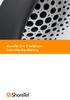 ShoreTel 115 IP-telefoon - Gebruikershandleiding Auteursrecht op documenten en software Copyright 1998-2010 ShoreTel Inc., Sunnyvale, Californië, VS. Alle rechten voorbehouden. Gedrukt in de Verenigde
ShoreTel 115 IP-telefoon - Gebruikershandleiding Auteursrecht op documenten en software Copyright 1998-2010 ShoreTel Inc., Sunnyvale, Californië, VS. Alle rechten voorbehouden. Gedrukt in de Verenigde
KX-TVP50. Bedieningshandleiding. Voice Processing Systeem. Modelnr.
 Voice Processing Systeem Bedieningshandleiding VOICE PROCESSING SYSTEM KX-TVP50 POWER Modelnr. KX-TVP50 Lees s.v.p. deze handleiding voordat u het systeem gaat gebruiken en bewaar deze handleiding. Inleiding
Voice Processing Systeem Bedieningshandleiding VOICE PROCESSING SYSTEM KX-TVP50 POWER Modelnr. KX-TVP50 Lees s.v.p. deze handleiding voordat u het systeem gaat gebruiken en bewaar deze handleiding. Inleiding
ZorgMail Hosted Mail Premium - Gebruikershandleiding. Veilig, snel en efficiënt communiceren met uw ketenpartners!
 ZorgMail Hosted Mail Premium - Gebruikershandleiding Veilig, snel en efficiënt communiceren met uw ketenpartners! VANAD Enovation is een handelsnaam van ENOVATION B.V. Alle rechten voorbehouden. Niets
ZorgMail Hosted Mail Premium - Gebruikershandleiding Veilig, snel en efficiënt communiceren met uw ketenpartners! VANAD Enovation is een handelsnaam van ENOVATION B.V. Alle rechten voorbehouden. Niets
NuPoint Unified Messaging
 MITEL NuPoint Unified Messaging Gebruikershandleiding Release 5.0 SP1 KENNISGEVING De informatie in dit document is zeer zorgvuldig en naar waarheid samengesteld, maar Mitel Networks Corporation (MITEL
MITEL NuPoint Unified Messaging Gebruikershandleiding Release 5.0 SP1 KENNISGEVING De informatie in dit document is zeer zorgvuldig en naar waarheid samengesteld, maar Mitel Networks Corporation (MITEL
Telefoneren via de PC Overzicht
 Telefoneren via de PC Overzicht Via de gebruikersinterface van de telefooncentrales Gigaset T500 PRO en Gigaset T300 PRO heeft u toegang tot de functies van de telefooncentrale. Aanmelden bij de gebruikersinterface
Telefoneren via de PC Overzicht Via de gebruikersinterface van de telefooncentrales Gigaset T500 PRO en Gigaset T300 PRO heeft u toegang tot de functies van de telefooncentrale. Aanmelden bij de gebruikersinterface
SMS en doe je ook gewoon met je vaste telefoon. Altijd dichtbij. SMS berichten via de vaste telefoon, net zoals bij mobiele telefoons
 Altijd dichtbij SMS berichten via de vaste telefoon, net zoals bij mobiele telefoons Tekst maximaal 160 tekens Berichten versturen naar vaste nummers van KPN en naar alle mobiele nummers Nummer SMS centrale:
Altijd dichtbij SMS berichten via de vaste telefoon, net zoals bij mobiele telefoons Tekst maximaal 160 tekens Berichten versturen naar vaste nummers van KPN en naar alle mobiele nummers Nummer SMS centrale:
handleiding siemens gigaset
 handleiding siemens gigaset Maak uw Siemens gigaset gebruiksklaar met de inloggegevens die u heeft ontvangen van Belcentrale. En ontdek de vele functies die dit toestel biedt. inhoudsopgave / 3 inleiding
handleiding siemens gigaset Maak uw Siemens gigaset gebruiksklaar met de inloggegevens die u heeft ontvangen van Belcentrale. En ontdek de vele functies die dit toestel biedt. inhoudsopgave / 3 inleiding
Handleiding Vodafone Voicemail
 Handleiding Vodafone Voicemail Inhoudsopgave Uw voicemail in gebruik nemen 3 Gebruik van Vodafone Voicemail 4 Ontvangen en beluisteren van berichten 4 Wat kost Vodafone Voicemail? 5 Voicemail in het buitenland
Handleiding Vodafone Voicemail Inhoudsopgave Uw voicemail in gebruik nemen 3 Gebruik van Vodafone Voicemail 4 Ontvangen en beluisteren van berichten 4 Wat kost Vodafone Voicemail? 5 Voicemail in het buitenland
soc ia telecom Snelstart Handleiding Mitel 6867i bureautoestel 10 augustus 2015 Versie 1.0
 soc ia telecom Snelstart Handleiding Mitel 6867i bureautoestel 0 augustus 205 Versie.0 Inhoud. Aan de slag 3 2. Aan- en afmelden 4 2. Aanmelden 4 2.2 Afmelden 4 2.3 Controleren of u bent aangemeld 4 3.
soc ia telecom Snelstart Handleiding Mitel 6867i bureautoestel 0 augustus 205 Versie.0 Inhoud. Aan de slag 3 2. Aan- en afmelden 4 2. Aanmelden 4 2.2 Afmelden 4 2.3 Controleren of u bent aangemeld 4 3.
Handleiding. ZeelandNet Digitale Telefonie
 Handleiding ZeelandNet Digitale Telefonie Let op: Om de genoemde diensten te activeren, dient uw telefoontoestel in de toonstand te staan. U kunt dit zien aan de stand van de schakelaar op de zij- of onderkant
Handleiding ZeelandNet Digitale Telefonie Let op: Om de genoemde diensten te activeren, dient uw telefoontoestel in de toonstand te staan. U kunt dit zien aan de stand van de schakelaar op de zij- of onderkant
Skype voor Samsung-tv
 Aan de slag met Skype Aanmelden met een bestaand account 3 Aanmelden met behulp van Gezichtsherkenning 4 Gezichtsherkenning 5 Skype voor Samsung-tv Een nieuw account maken 6 Schermweergave 7 Een contact
Aan de slag met Skype Aanmelden met een bestaand account 3 Aanmelden met behulp van Gezichtsherkenning 4 Gezichtsherkenning 5 Skype voor Samsung-tv Een nieuw account maken 6 Schermweergave 7 Een contact
Mobiel Internet Veiligheidspakket
 Mobiel Internet Veiligheidspakket Gebruikershandleiding Mobiel Internet Veiligheidspakket voor Android smartphones en tablets Mobiel IVP Android Versie 1.0, d.d. 20-07-2011 1 Inleiding... 3 2 Installatie...
Mobiel Internet Veiligheidspakket Gebruikershandleiding Mobiel Internet Veiligheidspakket voor Android smartphones en tablets Mobiel IVP Android Versie 1.0, d.d. 20-07-2011 1 Inleiding... 3 2 Installatie...
Opera 20IP ISDN & VoIP Automatische Telefoniste Gebruiksaanwijzing
 Opera 20IP ISDN & VoIP Automatische Telefoniste Gebruiksaanwijzing Inhoudsopgave Automatische-Telefoniste... 3 Voordelen... 3 1. Automatische Telefoniste Overzicht... 4 1.1 Bericht... 4 1.2 Code... 5 1.3
Opera 20IP ISDN & VoIP Automatische Telefoniste Gebruiksaanwijzing Inhoudsopgave Automatische-Telefoniste... 3 Voordelen... 3 1. Automatische Telefoniste Overzicht... 4 1.1 Bericht... 4 1.2 Code... 5 1.3
2 mei 2014. Remote Scan
 2 mei 2014 Remote Scan 2014 Electronics For Imaging. De informatie in deze publicatie wordt beschermd volgens de Kennisgevingen voor dit product. Inhoudsopgave 3 Inhoudsopgave...5 openen...5 Postvakken...5
2 mei 2014 Remote Scan 2014 Electronics For Imaging. De informatie in deze publicatie wordt beschermd volgens de Kennisgevingen voor dit product. Inhoudsopgave 3 Inhoudsopgave...5 openen...5 Postvakken...5
Mitel Dect. Handleiding
 Mitel Dect Handleiding Overzicht van het toestel Aanmelden en afmelden Inkomende oproep Oproep starten Opties tijdens een oproep Volume regelen Lijst van oproepen Oproep doorschakelen Doorschakeling annuleren
Mitel Dect Handleiding Overzicht van het toestel Aanmelden en afmelden Inkomende oproep Oproep starten Opties tijdens een oproep Volume regelen Lijst van oproepen Oproep doorschakelen Doorschakeling annuleren
ZN GERRIT@Mail - Handleiding Instellen Windows Live Mail 2012
 ZN GERRIT@Mail - Handleiding Instellen Windows Live Mail 2012 Informatiedomein: ZN GERRIT@Mail - Handleiding Instellen Windows Live Mail 2012 Status: Productie Versie: v02.00 Publicatie datum: 14-8-2015
ZN GERRIT@Mail - Handleiding Instellen Windows Live Mail 2012 Informatiedomein: ZN GERRIT@Mail - Handleiding Instellen Windows Live Mail 2012 Status: Productie Versie: v02.00 Publicatie datum: 14-8-2015
Snel aan de slag met Cisco Unity Connection Mini-postvak IN (versie 10.x)
 Snelstartgids Snel aan de slag met Cisco Unity Connection Mini-postvak IN (versie 10.x) Cisco Unity Connection: het Mini-postvak IN Web (versie 10.x) 2 Over het Mini-postvak IN Web van Cisco Unity Connection
Snelstartgids Snel aan de slag met Cisco Unity Connection Mini-postvak IN (versie 10.x) Cisco Unity Connection: het Mini-postvak IN Web (versie 10.x) 2 Over het Mini-postvak IN Web van Cisco Unity Connection
Tritel Beheer Telefooncentrale Broadsoft. Gebruikershandleiding
 Tritel Beheer Telefooncentrale Broadsoft Gebruikershandleiding Inhoudsopgave 1. Inleiding... 3 2. Inloggen... 4 3. Telefooncentrale... 5 3.1 Algemeen... 6 3.2 Algemene instellingen... 6 3.2.1 Bedrijfsnummer...
Tritel Beheer Telefooncentrale Broadsoft Gebruikershandleiding Inhoudsopgave 1. Inleiding... 3 2. Inloggen... 4 3. Telefooncentrale... 5 3.1 Algemeen... 6 3.2 Algemene instellingen... 6 3.2.1 Bedrijfsnummer...
De nieuwste editie van dit document is altijd online beschikbaar: Activeren en beheren licenties
 De nieuwste editie van dit document is altijd online beschikbaar: Activeren en beheren licenties Inhoudsopgave Van Dale Elektronisch groot woordenboek versie 5.0 activeren... 2 Automatisch activeren via
De nieuwste editie van dit document is altijd online beschikbaar: Activeren en beheren licenties Inhoudsopgave Van Dale Elektronisch groot woordenboek versie 5.0 activeren... 2 Automatisch activeren via
Handleiding webmail. Handleiding webmail Versie 2.1 Auteur : E.Mouws
 14-09-2017 Versie 2.1 Auteur : E.Mouws Pagina 1 Inhoudsopgave Wat is webmail?... 3 Hoe gebruikt u webmail?... 3 Hoe veilig is webmail?... 3 Kunt u uw eigen adresboek gebruiken bij webmail?... 3 Inloggen...
14-09-2017 Versie 2.1 Auteur : E.Mouws Pagina 1 Inhoudsopgave Wat is webmail?... 3 Hoe gebruikt u webmail?... 3 Hoe veilig is webmail?... 3 Kunt u uw eigen adresboek gebruiken bij webmail?... 3 Inloggen...
CallPilot. Desktop Messaging Gebruikershandleiding. Release 2.0. voor Novell GroupWise
 TM CallPilot. Release 2.0 Desktop Messaging Gebruikershandleiding voor Novell GroupWise Updates voor de Desktop Messaging gebruikershandleidingen Business Communications Manager en CallPilot 100/150 Internetclients
TM CallPilot. Release 2.0 Desktop Messaging Gebruikershandleiding voor Novell GroupWise Updates voor de Desktop Messaging gebruikershandleidingen Business Communications Manager en CallPilot 100/150 Internetclients
Handleiding. Billingportal
 Handleiding Billingportal Inhoudsopgave 1. Inloggen telefoniegedeelte 2 2. Gespreksdetails 2 2.1 Totalen 2 2.2 Details 3 3 Facturen 4 4 Telefoon 4 4.1 Algemene instellingen 4 4.2 Instellingen voor telefoon
Handleiding Billingportal Inhoudsopgave 1. Inloggen telefoniegedeelte 2 2. Gespreksdetails 2 2.1 Totalen 2 2.2 Details 3 3 Facturen 4 4 Telefoon 4 4.1 Algemene instellingen 4 4.2 Instellingen voor telefoon
dialplan opties Neem kennis van de diverse mogelijkheden voor het instellen van uw Managed PBX centrale.
 dialplan opties Neem kennis van de diverse mogelijkheden voor het instellen van uw Managed PBX centrale. inhoudsopgave / 3 inleiding / 4 standaard functies / 4 Extensies 5 Hoe wilt u dit in uw dialplan
dialplan opties Neem kennis van de diverse mogelijkheden voor het instellen van uw Managed PBX centrale. inhoudsopgave / 3 inleiding / 4 standaard functies / 4 Extensies 5 Hoe wilt u dit in uw dialplan
FaceTime - Berichten - Telefoon (iphone)
 FaceTime - Berichten - Telefoon (iphone) FaceTime Met FaceTime kunt u video- of audiogesprekken voeren met iedereen die beschikt over een ios-apparaat of computer met FaceTime. Via de FaceTime-camera kan
FaceTime - Berichten - Telefoon (iphone) FaceTime Met FaceTime kunt u video- of audiogesprekken voeren met iedereen die beschikt over een ios-apparaat of computer met FaceTime. Via de FaceTime-camera kan
Mail op Domeinnaam. Instellen in software en apparaten. Mail op domeinnaam 29-3-2016. Versie 1.5 Auteur : E.Mouws
 Mail op domeinnaam Instellen in software en apparaten Mail op domeinnaam 29-3-2016 Versie 1.5 Auteur : E.Mouws Pagina 1 Inhoudsopgave Wat is?... 3 Algemene instellingen... 3 Verschillen tussen IMAP en
Mail op domeinnaam Instellen in software en apparaten Mail op domeinnaam 29-3-2016 Versie 1.5 Auteur : E.Mouws Pagina 1 Inhoudsopgave Wat is?... 3 Algemene instellingen... 3 Verschillen tussen IMAP en
2017 VANAD Enovation is een handelsnaam van ENOVATION B.V. Alle rechten voorbehouden. Niets uit deze uitgave mag worden openbaar gemaakt of
 2017 VANAD Enovation is een handelsnaam van ENOVATION B.V. Alle rechten voorbehouden. Niets uit deze uitgave mag worden openbaar gemaakt of verveelvoudigd, opgeslagen in een data verwerkend systeem of
2017 VANAD Enovation is een handelsnaam van ENOVATION B.V. Alle rechten voorbehouden. Niets uit deze uitgave mag worden openbaar gemaakt of verveelvoudigd, opgeslagen in een data verwerkend systeem of
